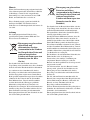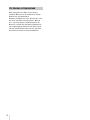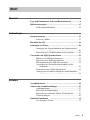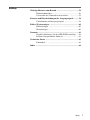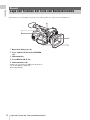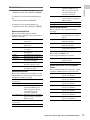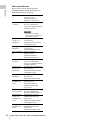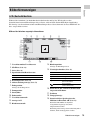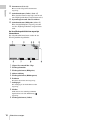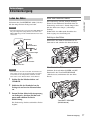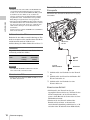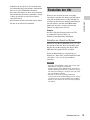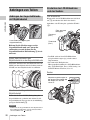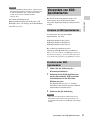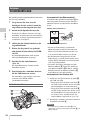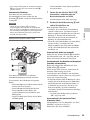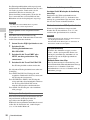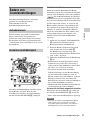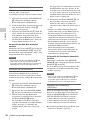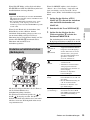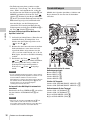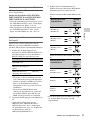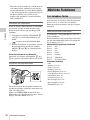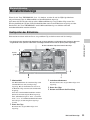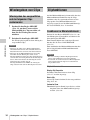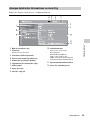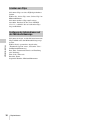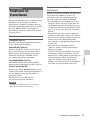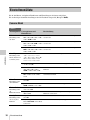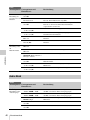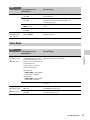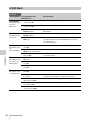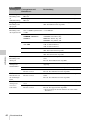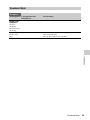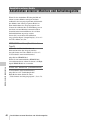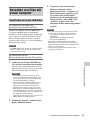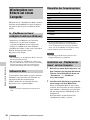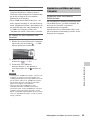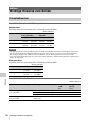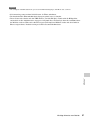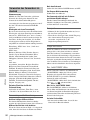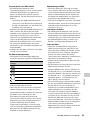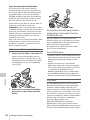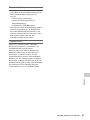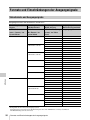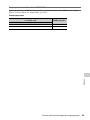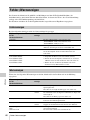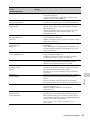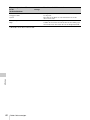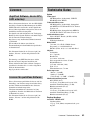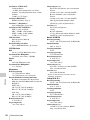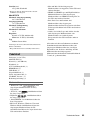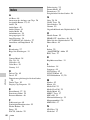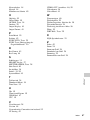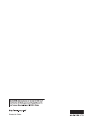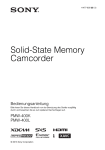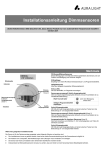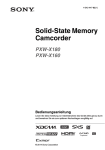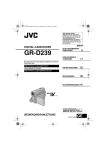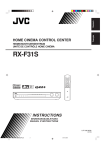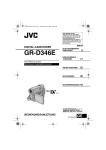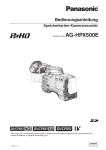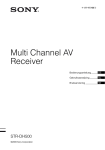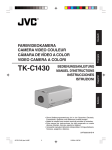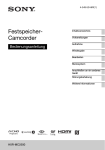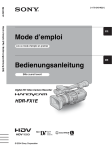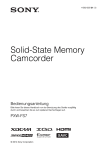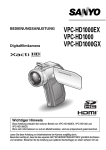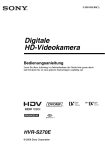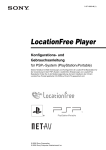Download FDR-AX1
Transcript
4-484-006-11(1) Digitale 4K-Videokamera FDR-AX1E Bedienungsanleitung Bitte lesen Sie dieses Handbuch vor der Benutzung des Geräts sorgfältig durch und bewahren Sie es zum späteren Nachschlagen auf. © 2013 Sony Corporation WARNUNG Um Feuergefahr und die Gefahr eines elektrischen Schlags zu vermeiden, 1) setzen Sie das Gerät weder Regen noch sonstiger Feuchtigkeit aus, 2) stellen Sie keine mit Flüssigkeiten gefüllten Gegenstände, wie z. B. Vasen, auf das Gerät. Netzteil Verwenden Sie das Netzteil nicht, wenn nur wenig Platz vorhanden ist, z.B. zwischen einer Wand und Möbelstücken. Schützen Sie Akkus und Batterien vor übermäßiger Hitze, wie z. B. direktem Sonnenlicht, Feuer o. Ä. Benutzen Sie eine nahe gelegene Netzsteckdose bei Verwendung des Netzgerätes. Trennen Sie das Netzgerät unverzüglich von der Netzsteckdose, falls eine Funktionsstörung während der Benutzung des Apparats auftritt. ACHTUNG Ladegerät Akku Bei unsachgemäßem Gebrauch des Akkus kann er explodieren oder es besteht Feuergefahr oder die Gefahr von Verätzungen. Beachten Sie bitte die folgenden Hinweise. • Zerlegen Sie den Akku nicht. • Setzen Sie den Akku keinen Stößen, Schlägen usw. aus, quetschen Sie ihn nicht, lassen Sie ihn nicht fallen und achten Sie darauf, nicht versehentlich auf den Akku zu treten. • Halten Sie Gegenstände aus Metall von den Akkuanschlüssen fern. Es kann sonst zu einem Kurzschluss kommen. • Setzen Sie den Akku keinen Temperaturen über 60 °C aus, wie sie z. B. bei direkter Sonneneinstrahlung oder in einem in der Sonne geparkten Auto auftreten können. • Zünden Sie den Akku nicht an und werfen Sie ihn nicht ins Feuer. • Berühren Sie beschädigte oder auslaufende Lithium-Ionen-Akkus nicht. • Laden Sie den Akku unbedingt mit einem Originalladegerät von Sony oder einem Gerät mit Ladefunktion. • Halten Sie den Akku von kleinen Kindern fern. • Schützen Sie den Akku vor Feuchtigkeit. • Tauschen Sie den Akku nur gegen den gleichen oder einen vergleichbaren Akkutyp aus, der von Sony empfohlen wird. • Entsorgen Sie verbrauchte Akkus unverzüglich wie in den Anweisungen erläutert. 2 Ersetzen Sie die Batterie bzw. den Akku ausschließlich durch eine Batterie bzw. einen Akku des angegebenen Typs. Andernfalls besteht Feuer- oder Verletzungsgefahr. Verwenden Sie für das Ladegerät eine in der Nähe befindliche Netzsteckdose. Trennen Sie das Ladegerät von der Netzsteckdose, wenn bei der Verwendung des Geräts eine Fehlfunktion auftritt. Hinweis zum Netzkabel Das Netzkabel wurde speziell für diesen Camcorder entwickelt und darf nicht für andere elektrische Geräte verwendet werden. Auch wenn der Camcorder ausgeschaltet ist, wird er immer noch mit Netzstrom versorgt, solange er über ein Netzteil an eine Netzsteckdose angeschlossen ist. Ein zu großer Schalldruck von Ohrhörern oder Kopfhörern kann zu Hörverlusten führen. Für Kunden in Europa Hinweis für Kunden in Ländern, in denen EU-Richtlinien gelten Hersteller: Sony Corporation, 1-7-1 Konan Minato-ku Tokio, 108-0075 Japan Für EU Produktkonformität: Sony Deutschland GmbH, Hedelfinger Strasse 61, 70327 Stuttgart, Deutschland Hinweis Wenn eine Datenübertragung aufgrund statischer oder elektromagnetischer Störeinflüsse abbricht (fehlschlägt), starten Sie die entsprechende Anwendung neu, oder entfernen Sie das USBKabel, und schließen Sie es wieder an. Dieses Produkt wurde geprüft und erfüllt die Auflagen der EMV-Vorschriften für den Gebrauch von Verbindungskabeln, die kürzer als 3 m sind. Achtung Die elektromagnetischen Felder bei den speziellen Frequenzen können Bild und Ton dieses Gerätes beeinflussen. Entsorgung von gebrauchten elektrischen und elektronischen Geräten (anzuwenden in den Ländern der Europäischen Union und anderen europäischen Ländern mit einem separaten Sammelsystem für diese Geräte) Das Symbol auf dem Produkt oder seiner Verpackung weist darauf hin, dass dieses Produkt nicht als normaler Haushaltsabfall zu behandeln ist, sondern an einer Annahmestelle für das Recycling von elektrischen und elektronischen Geräten abgegeben werden muss. Durch Ihren Beitrag zum korrekten Entsorgen dieses Produkts schützen Sie die Umwelt und die Gesundheit Ihrer Mitmenschen. Umwelt und Gesundheit werden durch falsches Entsorgen gefährdet. Materialrecycling hilft, den Verbrauch von Rohstoffen zu verringern. Weitere Informationen zum Recycling dieses Produkts erhalten Sie bei Ihrer Gemeindeverwaltung, den kommunalen Entsorgungsbetrieben oder dem Geschäft, in dem Sie das Produkt gekauft haben. Entsorgung von gebrauchten Batterien und Akkus (anzuwenden in den Ländern der Europäischen Union und anderen europäischen Ländern mit einem separaten Sammelsystem für diese Produkte) Das Symbol auf der Batterie/dem Akku oder der Verpackung weist darauf hin, dass diese nicht als normaler Haushaltsabfall zu behandeln sind. Ein zusätzliches chemisches Symbol Pb (Blei) oder Hg (Quecksilber) unter der durchgestrichenen Mülltonne bedeutet, dass die Batterie/der Akku einen Anteil von mehr als 0,0005% Quecksilber oder 0,004% Blei enthält. Durch Ihren Beitrag zum korrekten Entsorgen dieser Batterien/Akkus schützen Sie die Umwelt und die Gesundheit Ihrer Mitmenschen. Umwelt und Gesundheit werden durch falsches Entsorgen gefährdet. Materialrecycling hilft, den Verbrauch von Rohstoffen zu verringern. Bei Produkten, die auf Grund ihrer Sicherheit, der Funktionalität oder als Sicherung vor Datenverlust eine ständige Verbindung zur eingebauten Batterie benötigen, sollte die Batterie nur durch qualifiziertes Servicepersonal ausgetauscht werden. Um sicherzustellen, dass die Batterie korrekt entsorgt wird, geben Sie das Produkt zwecks Entsorgung an einer Annahmestelle für das Recycling von elektrischen und elektronischen Geräten ab. Für alle anderen Batterien entnehmen Sie die Batterie bitte entsprechend dem Kapitel über die sichere Entfernung der Batterie. Geben Sie die Batterie an einer Annahmestelle für das Recycling von Batterien/Akkus ab. Weitere Informationen über das Recycling dieses Produkts oder der Batterie erhalten Sie von Ihrer Gemeinde, den kommunalen Entsorgungsbetrieben oder dem Geschäft, in dem Sie das Produkt gekauft haben. 3 Für Kunden in Deutschland Entsorgungshinweis: Bitte werfen Sie nur entladene Batterien in die Sammelboxen beim Handel oder den Kommunen. Entladen sind Batterien in der Regel dann, wenn das Gerät abschaltet und signalisiert „Batterie leer“ oder nach längerer Gebrauchsdauer der Batterien „nicht mehr einwandfrei funktioniert“. Um sicherzugehen, kleben Sie die Batteriepole z.B. mit einem Klebestreifen ab oder geben Sie die Batterien einzeln in einen Plastikbeutel. 4 Inhalt Übersicht Lage und Funktion der Teile und Bedienelemente ................ 8 Bildschirmanzeigen ................................................................. 15 LCD-/Sucherbildschirm ............................................... 15 Vorbereitungen Stromversorgung .................................................................... 17 Laden des Akkus .......................................................... 17 Einstellen der Uhr ................................................................... 19 Anbringen von Teilen ............................................................. 20 Anbringen der Gegenlichtblende mit Objektivdeckel ................................................................................ 20 Einstellen des LCD-Bildschirms und des Suchers ....... 20 Verwenden von XQD-Speicherkarten .................................. 21 Hinweise zu XQD-Speicherkarten ............................... 21 Einsetzen einer XQD-Speicherkarte ............................ 21 Herausnehmen einer XQD-Speicherkarte .................... 22 Auswählen des Speicherkarteneinschubs für die Aufnahme ............................................................... 22 Formatieren einer XQD-Speicherkarte ........................ 22 Anzeigen der restlichen verfügbaren Aufnahmedauer ................................................................................ 23 Aufnahme Grundfunktionen .................................................................... 24 Ändern von Grundeinstellungen ........................................... 27 Aufnahmeformat .......................................................... 27 Einstellen der Bildhelligkeit ......................................... 27 Einstellen auf natürliche Farben (Weißabgleich) ......... 29 Toneinstellungen .......................................................... 30 Nützliche Funktionen ............................................................. 32 Frei belegbare Tasten ................................................... 32 Inhalt 5 Miniaturbildanzeige Miniaturbildanzeige ................................................................ 33 Konfiguration des Bildschirms .................................... 33 Wiedergeben von Clips ........................................................... 34 Wiedergeben des ausgewählten und der folgenden Clips nacheinander .......................................................... 34 Clipfunktionen ........................................................................ 34 Funktionen im Miniaturbildmenü ................................ 34 Anzeigen detaillierter Informationen zu einem Clip .... 35 Löschen von Clips ........................................................ 36 Festlegen der Informationen auf der Miniaturbildanzeige ................................................................................ 36 Einstellungen Funktionen im Einstellmenü .................................................. 37 Einstellmenüliste ..................................................................... 38 Camera-Menü ............................................................... 38 Paint-Menü ................................................................... 39 Audio-Menü ................................................................. 40 Video-Menü ................................................................. 41 LCD/VF-Menü ............................................................. 42 Media-Menü ................................................................. 43 System-Menü ............................................................... 43 Thumbnail-Menü .......................................................... 45 Anschließen externer Geräte Anschließen externer Monitore und Aufnahmegeräte ........ 46 Verwalten von Clips mit einem Computer ........................... 47 Anschließen mit einem USB-Kabel ............................. 47 Wiedergeben von Bildern auf einem Computer .................. 48 In „PlayMemories Home“ verfügbare Funktionen (Windows) ............................................................. 48 Software für Mac .......................................................... 48 Überprüfen des Computersystems ............................... 48 Installation von „PlayMemories Home“ auf dem Computer ............................................................... 48 Bearbeiten von Bildern auf einem Computer ............... 49 6 Inhalt Anhänge Wichtige Hinweise zum Betrieb ............................................. 50 Filmaufnahmedauer ...................................................... 50 Verwenden des Camcorders im Ausland ..................... 52 Formate und Einschränkungen der Ausgangssignale ......... 58 Videoformate und Ausgangssignale ............................ 58 Fehler-/Warnanzeigen ............................................................ 60 Fehleranzeigen ............................................................. 60 Warnanzeigen ............................................................... 60 Lizenzen ................................................................................... 63 Zugriff auf Software, die der GPL/LGPL unterliegt .... 63 Lizenzen für quelloffene Software ............................... 63 Technische Daten .................................................................... 63 Paketinhalt .................................................................... 65 Index ......................................................................................... 66 Inhalt 7 Übersicht Übersicht Lage und Funktion der Teile und Bedienelemente Informationen zu den Funktionen und zur Verwendung finden Sie auf den Seiten in Klammern. 1. Bügel für Schultergurt (11) 2. Taste ASSIGN 7/FOCUS MAGNIFIER (32) 3. Mikrofonhalter* 4. Taste IRIS PUSH AUTO 5. Motorzoomhebel (24) * Näheres zur Verwendung des Mikrofons finden Sie in der mit dem Mikrofon gelieferten Bedienungsanleitung. 8 Lage und Funktion der Teile und Bedienelemente Übersicht 1. Objektiv (20) 2. Gegenlichtblende mit Objektivdeckel (20) 3. Eingebautes Mikrofon (31) 4. Vordere Aufnahmeanzeige (44) * An den Tasten ASSIGN 5/PEAKING und ASSIGN 2 befindet sich ein fühlbarer Punkt, damit sie leichter gefunden werden können. ** An der Taste MENU befindet sich ein fühlbarer Streifen, damit sie leichter gefunden werden kann. Die Aufnahmeanzeige blinkt, wenn die Restkapazität von Aufnahmemedien oder Akku niedrig ist. 5. Taste ASSIGN 4/ZEBRA 6. Taste ASSIGN 1 7. Taste ASSIGN 2* 8. Taste ASSIGN 3 9. Taste ASSIGN 6/THUMBNAIL 10. Schalter CH1 (INT MIC/INPUT1/ INPUT2) 11. Schalter AUTO/MAN (CH1) (32) 12. Regler AUDIO LEVEL(CH1) (32) 13. Taste STATUS CHECK (13) 14. Taste CANCEL/BACK (37) 15. Taste MENU** (37) 16. Regler AUDIO LEVEL(CH2) (32) 17. Schalter AUTO/MAN (CH2) (32) 18. Schalter CH2 (INT MIC/INPUT1/ INPUT2) (32) 19. Taste PUSH AUTO (25) 20. Schalter FOCUS (25) 21. Schalter ND FILTER (28) 22. Taste ASSIGN 5/PEAKING* Lage und Funktion der Teile und Bedienelemente 9 Übersicht 1. Anschlüsse AUDIO OUT/ Anschluss VIDEO OUT (46, 59) 2. Anschluss HDMI OUT (46) 3. UTILITY SD-Einschub (Wird von einem zukünftigen Upgrade unterstützt.) 4. Zoomhebel am Griff (24) 5. Taste START/STOP Wenn sich der Hebel in der Position HOLD befindet, funktioniert die Taste START/STOP nicht. 6. Anschluss INPUT2 7. Anschluss INPUT1 8. Kabelhalter Hier können Sie ein Mikrofonkabel o. Ä. fixieren. 9. Schalter INPUT2 (30) 10. Schalter INPUT1 (30) 11. Anschluss REMOTE Der Anschluss REMOTE dient zum Steuern des Aufnahmestarts/-stopps usw. auf dem Videogerät und den daran angeschlossenen Peripheriegeräten. 12. Griffband 13. Schalter POWER (24) 14. Aufnahmetaste (24) 15. Luftauslass Hinweise • Die Bereiche um die Lüftungsöffnungen können heiß werden. • Decken Sie die Lüftungsöffnungen nicht ab. 16. Anschluss DC IN (18) 10 Lage und Funktion der Teile und Bedienelemente 17. Kabelhalter Hier können Sie ein Gleichstromkabel o. Ä. fixieren. Übersicht 1. Bügel für Schultergurt 2. Fokussierring (25) 3. Hebel für den Objektivdeckel (20) 4. Zoomring (25) 5. Blendenring (27) 6. Taste GAIN (28) 7. Taste WHT BAL* (29) 8. Taste SHUTTER SPEED (28) 9. Schalter AUTO/MANUAL (27) 10. Anschluss i (Kopfhörer) * An den Tasten WHT BAL und IRIS befindet sich ein fühlbarer Punkt, damit sie leichter gefunden werden können. So bringen Sie einen Schultergurt an Bringen Sie einen Schultergurt (gesondert erhältlich) an den Bügeln für den Schultergurt an. Für Kopfhörer mit Stereoministecker 11. Taste BATT RELEASE (17) 12. Akku (17) 13. Einschub/Zugriffsanzeige für „Memory Stick“/SD-Karte C (Wird von einem zukünftigen Upgrade unterstützt.) 14. Einschub/Auswahltaste/Zugriffsanzeige für XQD-Speicherkarte A (22) 15. Einschub/Auswahltaste/Zugriffsanzeige für XQD-Speicherkarte B (22) 16. USB-Anschluss (Typ Mini-B) (47) 17. USB-Anschluss (Typ A) (Wird von einem zukünftigen Upgrade unterstützt.) 18. Taste (Direkt) (29) 19. Schalter für den Weißwertspeicher (29) 20. Gain-Schalter (28) 21. Taste IRIS* (27) Lage und Funktion der Teile und Bedienelemente 11 Übersicht 1. Taste OPTION (34) 2. Taste THUMBNAIL (33) 3. Wiedergabefunktionstasten (PREV, Unterseite PLAY/PAUSE*, NEXT, STOP, F REV, F FWD) (26) 4. Taste DATA CODE (Wird von einem zukünftigen Upgrade unterstützt.) 5. Taste DISPLAY (15) 6. LCD-Bildschirm (20) 7. Zoomschalter am Griff (24) 8. Sucher (20) 9. Große Augenmuschel 10. Dioptrienausgleichsregler für den Sucher (20) 11. Freigabehebel für den Sucher (56) 12. Schalter HEADPHONE MONITOR (32) 13. Hintere Aufnahmeanzeige (44) 14. Regler SEL/SET (37) 15. Tasten VOLUME** 16. Taste STATUS CHECK 17. Taste CANCEL/BACK (37) 18. Tasten V/v/B/b/SET (37) 19. Taste MENU (37) * An den Tasten VOLUME+ und PLAY/PAUSE befindet sich ein fühlbarer Punkt, damit sie leichter gefunden werden können. 12 Lage und Funktion der Teile und Bedienelemente 1. Stativgewinde (1/4 Zoll) Dies ist mit einer 1/4-20UNC-Schraube kompatibel. Bringen Sie das Stativ (gesondert erhältlich) mithilfe einer Stativschraube (gesondert erhältlich; muss kürzer als 5,5 mm sein) am Stativgewinde an. Statusbildschirm • Drücken Sie die Taste STATUS CHECK. So schalten Sie zwischen Statusbildschirmen um • Drehen Sie den Regler SEL/SET. So blenden Sie den Statusbildschirm aus • Drücken Sie die Taste STATUS CHECK. Kamerastatusbildschirm Hier werden die Einstellungen für den elektronischen Verschluss oder der Status des Objektivs angezeigt. Gain<H> Gain<M> Gain<L> Preset White Gamma AE Level AE Speed AGC Limit A.SHT Limit Einstellwert für den Gain<H>-Pegel Einstellwert für den Gain<M>-Pegel Einstellwert für den Gain<L>-Pegel Voreingestellter Wert für den Weißabgleich Gammakategorie und -kurve Einstellwert für den AE-Pegel Einstellwert für die AESteuergeschwindigkeit Einstellwert für den maximalen Gain bei AGC Kürzeste Verschlusszeit der Verschlussautomatik Audiostatusbildschirm Hier werden die Eingangseinstellungen für die einzelnen Kanäle, die Tonpegelanzeige und die Windfiltereinstellung angezeigt. CH 1Pegelanzeige für CH 1 Pegelanzeige CH 1 Source Eingangsquelle für CH 1 CH 1 Ref. / Sens. Empfindlichkeit des vom eingebauten Mikrofon auf CH 1 eingespeisten Signals oder Referenzpegel des Audioeingangssignals CH 1 Wind Filter Einstellung für den Windfilter für das auf CH 1 eingespeiste Mikrofonsignal CH 2Pegelanzeige für CH 2 Pegelanzeige CH 2 Source Eingangsquelle für CH 2 Übersicht So rufen Sie einen Statusbildschirm auf CH 2 Ref. / Sens. Empfindlichkeit des vom eingebauten Mikrofon auf CH 2 eingespeisten Signals oder Referenzpegel des Audioeingangssignals CH 2 Wind Filter Einstellung für den Windfilter für das auf CH 2 eingespeiste Mikrofonsignal Audio Format Audioformateinstellung Headphone Out Kopfhörerausgabeeinstellung Systemstatusbildschirm Hier werden die Videosignaleinstellungen angezeigt. Country Rec Format Picture Size Frame Rate Einstellung für die Region, also NTSC-Region oder PALRegion Format der Aufnahme auf XQD-Speicherkarte Bildgröße der Aufnahme auf XQD-Speicherkarte Bildfrequenz der Aufnahme auf XQD-Speicherkarte Statusbildschirm für Videoausgabe Hier werden die HDMI- und Videoausgabeeinstellungen angezeigt. HDMI Video Ausgabebildgröße Ausgabe ein/aus Ausgabebildgröße Statusbildschirm für die frei belegbaren Tasten Hier werden die Funktionen angezeigt, die den einzelnen ASSIGN-Tasten zugewiesen sind. 1 2 3 4 5 6 7 Der Taste Assign 1 zugewiesene Funktion Der Taste Assign 2 zugewiesene Funktion Der Taste Assign 3 zugewiesene Funktion Der Taste Assign 4 zugewiesene Funktion Der Taste Assign 5 zugewiesene Funktion Der Taste Assign 6 zugewiesene Funktion Der Taste Assign 7 zugewiesene Funktion Lage und Funktion der Teile und Bedienelemente 13 Medienstatusbildschirm Übersicht Hier wird der restliche Speicherplatz des Aufnahmemediums (XQD-Speicherkarte A/ XQD-Speicherkarte B) angezeigt. Infos zu Medium Mediensymbol wird A angezeigt, wenn Aufnahmemedium in Einschub A eingesetzt ist Medium A Schutzsymbol wird angezeigt, geschützt wenn das in Einschub A eingesetzte Aufnahmemedium schreibgeschützt ist Hinweise Restkapazitätsanzeige von Medium A Restkapazität von Medium A Infos zu Medium B Medium B geschützt Restkapazitätsanzeige von Medium B Restkapazität von Medium B Infos zur UTILITY SDKarte UTILITY SDKarte geschützt Restkapazitätsanzeige der UTILITY SDKarte Restkapazität der UTILITY SDKarte 14 • Sie können eine XQDSpeicherkarte nicht mit dem Camcorder schützen. Restkapazität des in Einschub A eingesetzten Aufnahmemediums in Form einer Balkenanzeige Restkapazität des in Einschub A eingesetzten Aufnahmemediums in GB Mediensymbol wird angezeigt, wenn Aufnahmemedium in Einschub B eingesetzt ist Schutzsymbol wird angezeigt, wenn das in Einschub B eingesetzte Aufnahmemedium schreibgeschützt ist Restkapazität des in Einschub B eingesetzten Aufnahmemediums in Form einer Balkenanzeige Restkapazität des in Einschub B eingesetzten Aufnahmemediums in GB Mediensymbol wird angezeigt, wenn Aufnahmemedium in UTILITY SD-Einschub eingesetzt ist Schutzsymbol wird angezeigt, wenn der UTILITY SDEinschub schreibgeschützt ist Restkapazität des in den UTILITY SD-Einschub eingesetzten Aufnahmemediums in Form einer Balkenanzeige Restkapazität des in den UTILITY SD-Einschub eingesetzten Aufnahmemediums in GB Lage und Funktion der Teile und Bedienelemente Übersicht Bildschirmanzeigen LCD-/Sucherbildschirm Während der Aufnahme, im Aufnahmebereitschaftsmodus und bei der Wiedergabe werden Statusinformationen und Einstellungen dieses Geräts auf dem LCD-/Sucherbildschirm eingeblendet. Die Anzeige von Statusinformationen und Einstellungen dieses Geräts kann mit der Taste DISPLAY einbzw. ausgeschaltet werden. Während der Aufnahme angezeigte Informationen 1. Verschlussmodus/Verschlusszeit 2. ND-Filter (Seite 28) 3. Gain (Seite 28) 4. Spezialaufnahme/Betriebsstatus zRec Stby Aufnahme läuft Aufnahmebereitschaftsmodus 5. Farbtemperatur (Seite 29) 6. Akkurestladungsanzeige (Seite 53) 7. Fokusposition Anzeige der Fokusposition. 8. Zoomposition 9. SteadyShot 10. Fokusmodus 11. Verschlussautomatik 12. Anzeige AGC 13. Blendenautomatik 14. Blendenposition Anzeige der Blendenposition. 15. Weißabgleichmodus (Seite 29) ATW PWB Speicher A Speicher B n Automatik Voreinstellung Aus Speicher A Aus Speicher B Voreinstellung (Innenaufnahmen) Voreinstellung (Außenaufnahmen) 16. Status des in den UTILITY SD-Einschub eingesetzten Mediums 17. Zeitdaten 18. Tonpegelanzeige 19. Status/restlicher Speicherplatz des Mediums in Einschub A/B (Seite 23) Wenn die linke Hälfte des Symbols orangefarben angezeigt wird, kann aufgenommen werden. Wenn die grüne Anzeige oben rechts im Symbol leuchtet, kann wiedergegeben werden. Bildschirmanzeigen 15 20. Gammawert (Seite 39) Übersicht Hier wird der eingestellte Gammawert angezeigt. 21. Aufnahmeformat (Codec) (Seite 27) Hier wird das Format angezeigt, in dem auf eine XQD-Speicherkarte aufgezeichnet wird. 22. Systemfrequenz und Abtastverfahren 23. Aufnahmeformat (Bildgröße) (Seite 27) Hier wird die Bildgröße angezeigt, mit der auf eine XQD-Speicherkarte aufgezeichnet wird. Auf dem Wiedergabebildschirm angezeigte Informationen Die folgenden Informationen werden in das Wiedergabebild eingeblendet. 1. Clipnr./Gesamtzahl der Clips 2. Wiedergabemodus 3. Wiedergabeformat (Bildgröße) 4. Akkurestladung 5. Wiedergabeformat (Bildfrequenz) 6. Zeitdaten Die Dauer des Films wird angezeigt. 7. Audiopegel Die Audiopegel der Aufnahme werden angezeigt. 8. Medien Links neben einer schreibgeschützten Speicherkarte wird die Markierung angezeigt. 9. Wiedergabeformat (Codec) 16 Bildschirmanzeigen Vorbereitungen Stromversorgung Nach dem Laden des Akkus Laden des Akkus Hinweise • Sie können bei diesem Camcorder den Akku NP-F970 mit großer Kapazität (mitgeliefert) verwenden. Den NP-F570/F770 (gesondert erhältlich) können Sie nicht verwenden. Die Ladeanzeige erlischt (normale Ladung). Wenn Sie den Akku nach dem Erlöschen der Ladeanzeige noch etwa 1 Stunde länger laden, hält der Akku etwas länger (vollständige Ladung). Nehmen Sie den Akku nach Abschluss des Ladevorgangs aus dem Ladegerät. Vorbereitungen Sie können den „InfoLITHIUM“-Akku (L-Serie) mit dem mitgelieferten Ladegerät laden. Anbringen des Akkus Netzkabel Drücken Sie den Akku an die Rückseite des Camcorders und schieben Sie ihn nach unten. an eine Netzsteckdose Ladeanzeige Modusschalter Ladegerät AC-VL1 Hinweise • Sie können das AC-VL1 nicht zum Anschließen des Camcorders an eine externe Stromquelle verwenden. Verwenden Sie das mitgelieferte Netzteil, um den Camcorder an eine Netzsteckdose anzuschließen. 1 Stellen Sie den Modusschalter auf CHARGE. 2 Schließen Sie das Netzkabel an das Ladegerät und an eine Netzsteckdose an. 3 Setzen Sie den Akku in die Aussparung am Ladegerät, drücken Sie ihn nach unten und schieben Sie ihn in Pfeilrichtung. Die Ladeanzeige leuchtet auf und das Laden beginnt. Abnehmen des Akkus Schieben Sie den Schalter POWER auf OFF. Drücken Sie die Taste BATT RELEASE (Akkulösetaste) und nehmen Sie den Akku heraus. Taste BATT RELEASE (Akkulösetaste) Stromversorgung 17 Hinweise Vorbereitungen • Im Menü oder mit dem Schalter AUTO/MANUAL vorgenommene Einstellungen können gespeichert werden, wenn der Schalter POWER auf OFF gestellt ist. Nehmen Sie den Akku erst ab, nachdem die Anzeige auf dem LCD-/Sucherbildschirm komplett ausgeblendet wurde. Andernfalls werden geänderte Einstellungen möglicherweise nicht gespeichert. • Wenn der Schalter POWER auf ON gestellt ist und Sie den Akku abnehmen oder das Netzteil trennen, schaltet sich der Camcorder nicht wieder ein, sobald Sie den Akku wieder anbringen oder das Netzteil wieder anschließen. Schieben Sie den Schalter POWER kurz auf OFF und dann wieder auf ON. Verwenden einer Netzsteckdose als Stromquelle Sie können das Netzteil für die Stromversorgung verwenden. Aufbewahren des Akkus Entladen Sie den Akku, wenn Sie ihn längere Zeit nicht verwenden wollen, und bewahren Sie ihn in entladenem Zustand auf. Näheres zur Aufbewahrung des Akkus finden Sie auf Seite 53. Anschluss DC IN Ladedauer Ungefähre Dauer (Minuten) zum Laden eines vollständig entladenen Akkus. Akku Dauer für normale Ladung NP-F970 365 Dauer für vollständige Ladung Netzteil ACNB12A 425 an eine Netzsteckdose Hinweise Netzkabel • Der Akku NP-F570/NP-F770 kann bei diesem Camcorder nicht verwendet werden. 1. Schließen Sie das Netzkabel an das Netzteil Hinweise zum Akku • Schieben Sie den Schalter POWER auf OFF, bevor Sie den Akku austauschen. an. 2. Schließen Sie das Netzteil an die Buchse DC IN am Camcorder an. 3. Schließen Sie das Netzkabel an eine Netzsteckdose an. Hinweise zum Netzteil • Schließen Sie das Netzteil an eine gut zugängliche Netzsteckdose an. Trennen Sie das Netzteil umgehend von der Netzsteckdose, wenn es beim Betrieb des Camcorders zu einer Fehlfunktion kommt. • Platzieren Sie das Netzteil während des Betriebs nicht an Orten, an denen keine ausreichende Luftzufuhr gewährleistet ist (z. B. zwischen einer Wand und einem Möbelstück). 18 Stromversorgung Einstellen der Uhr Wenn Sie den Camcorder zum ersten Mal einschalten, nachdem Sie ihn neu gekauft haben, oder sich die Pufferbatterie völlig entladen hat, erscheint die Anzeige mit Anfangseinstellungen auf dem Sucher- und dem LCD-Bildschirm. Stellen Sie über diese Anzeige Datum und Uhrzeit der eingebauten Uhr ein. Zeitzone Der Wert gibt den Zeitunterschied zur UTC (Coordinated Universal Time) an. Ändern Sie die Einstellung bei Bedarf. Vorbereitungen • Schließen Sie den Stecker des Netzteils nicht mit einem Metallgegenstand kurz. Andernfalls kann es zu einer Fehlfunktion kommen. • Der Camcorder bleibt auch im ausgeschalteten Zustand mit dem Stromnetz verbunden, solange er über das Netzteil an eine Netzsteckdose angeschlossen ist. • Sie können den Camcorder nicht laden, indem Sie ihn an das Netzteil anschließen. Einstellen von Uhrzeit und Datum Drehen Sie den Regler SEL/SET (Seite 12), um die Optionen oder den Wert auszuwählen, und drücken Sie zur Bestätigung den Regler SEL/ SET. Danach beginnt die Uhr zu laufen. Wenn die Einstellanzeige ausgeblendet ist, können Sie „Time Zone“ und Datum/Uhrzeit mit „Clock Set“ (Seite 44) im System-Menü einstellen. Hinweise • Wenn die Uhreinstellung verloren geht, weil sich die Pufferbatterie aufgrund von fehlender Stromversorgung (kein Akku und kein Anschluss an DC IN) vollständig entladen hat, erscheint die Anzeige mit Anfangseinstellungen, sobald Sie den Camcorder das nächste Mal einschalten. • Wenn die Anzeige mit Anfangseinstellungen erscheint, müssen Sie die Einstellungen in der Anzeige vornehmen, bevor Sie weitere Funktionen ausführen können. Vorher können Sie den Camcorder lediglich ausschalten. Einstellen der Uhr 19 Anbringen von Teilen Anbringen der Gegenlichtblende mit Objektivdeckel Einstellen des LCD-Bildschirms und des Suchers LCD-Bildschirm Vorbereitungen Klappen Sie den LCD-Bildschirm um 180 Grad auf (1) und drehen Sie ihn in den für die Aufnahme oder Wiedergabe optimalen Winkel (2). 1Um 180 Grad aufklappen. 290 Grad (max.) Taste PUSH (Entriegelung der Gegenlichtblende) 2180 Grad (max.) Richten Sie die Markierungen an der Gegenlichtblende und am Camcorder aneinander aus und drehen Sie die Gegenlichtblende in Pfeilrichtung 2, bis sie einrastet. Öffnen oder Schließen des Objektivdeckels an der Gegenlichtblende Stellen Sie den Hebel für den Objektivdeckel auf OPEN, um den Objektivdeckel zu öffnen, und auf CLOSE, um den Objektivdeckel zu schließen. • Das Bild wird auf dem LCD-Bildschirm spiegelverkehrt angezeigt, jedoch normal aufgenommen. • Sie können die Helligkeit der Hintergrundbeleuchtung des LCD-Bildschirms über „LCD Backlight“ unter „LCD Setting“ im LCD/VF-Menü einstellen (Seite 42). Sucher Dioptrienausgleichsregler für den Sucher Verschieben Sie den Regler, bis das Bild scharf ist. Abnehmen der Gegenlichtblende mit Objektivdeckel Halten Sie die Taste PUSH (Entriegelung der Gegenlichtblende) gedrückt und drehen Sie die Gegenlichtblende entgegen der in der Abbildung gezeigten Pfeilrichtung 2. Hinweise • Nehmen Sie die Gegenlichtblende mit Objektivdeckel zum Anbringen/Abnehmen eines Polarisationsfilters oder Schutzfilters mit 72 mm ab. 20 Anbringen von Teilen Hinweise • Wenn Sie Ihre Blickrichtung ändern, sehen Sie unter Umständen Primärfarben im Sucher schimmern. Dies ist keine Fehlfunktion. Die schimmernden Farben werden nicht auf dem Aufnahmemedium aufgezeichnet. Bei diesem Camcorder können Audio- und Videosignale auf in die Karteneinschübe eingesetzte XQD-Speicherkarten aufgezeichnet werden. Hinweise zu XQD-Speicherkarten Vorbereitungen Sie können die Helligkeit der Hintergrundbeleuchtung im Sucher über „VF Backlight“ unter „VF Setting“ im LCD/VF-Menü einstellen (Seite 42). Verwenden von XQDSpeicherkarten Verwenden Sie die folgenden XQDSpeicherkarten von Sony. XQD-Speicherkarten der S-Serie XQD-Speicherkarten der H-Serie XQD-Speicherkarten der N-Serie Bei anderen Speicherkarten ist der ordnungsgemäße Betrieb nicht gewährleistet. Näheres zur Verwendung von XQD-Speicherkarten und Sicherheitshinweise zur Verwendung finden Sie in der Bedienungsanleitung zur XQD-Speicherkarte. Einsetzen einer XQDSpeicherkarte 1 Öffnen Sie die Abdeckung des Karteneinschubblocks. 2 Schieben Sie die XQD-Speicherkarte mit der Beschriftung XQD nach links weisend hinein, bis sie mit einem Klicken einrastet. Die Zugriffsanzeige (Seite 11) leuchtet zunächst rot und wechselt zu grün, sobald die Speicherkarte betriebsbereit ist. 3 Schließen Sie die Abdeckung. Hinweise • Wenn Sie eine Speicherkarte falsch herum in den Einschub einsetzen, können die Speicherkarte, der Speicherkarteneinschub oder die Bilddaten beschädigt werden. Verwenden von XQD-Speicherkarten 21 Herausnehmen einer XQDSpeicherkarte Vorbereitungen Öffnen Sie die Abdeckung des Karteneinschubblocks und drücken Sie einmal leicht auf die XQD-Speicherkarte, um die XQD-Speicherkarte herauszunehmen. Hinweise • Die Datenintegrität kann nicht garantiert werden, wenn das Gerät ausgeschaltet oder die Speicherkarte herausgenommen wird, solange darauf zugegriffen wird. In diesem Fall werden die Daten auf der Karte möglicherweise zerstört. Vergewissern Sie sich, dass die Zugriffsanzeige grün oder gar nicht leuchtet, wenn Sie das Gerät ausschalten oder die Speicherkarte herausnehmen. • Eine nach dem Aufnehmen aus dem Camcorder herausgenommene XQD-Speicherkarte kann heiß sein. Dies ist keine Fehlfunktion. Auswählen des Speicherkarteneinschubs für die Aufnahme Wählen Sie mit der Taste A oder B den Speicherkarteneinschub mit der Speicherkarte aus, auf der Sie aufnehmen möchten. Die Anzeige des ausgewählten Einschubs leuchtet grün. • Bei der Filmaufnahme auf einer Speicherkarte können Sie nicht mit den Tasten A/B zwischen den Einschüben umschalten. • Wenn nur in einen Einschub eine Speicherkarte eingesetzt ist, wird der entsprechende Einschub automatisch ausgewählt. • Falls die Kapazität der Speicherkarte während der Aufnahme zur Neige geht, wird die Aufnahme automatisch auf der Speicherkarte im anderen Einschub fortgesetzt. Formatieren einer XQDSpeicherkarte Bei einer nicht oder mit einem anderen System formatierten XQD-Speicherkarte wird die Meldung „Media Needs to be Formatted“ auf dem LCD-/Sucherbildschirm angezeigt. Formatieren Sie die Karte wie folgt. Wählen Sie über „Format Media“ (Seite 43) im Media-Menü „Media(A)“ (Einschub A) oder „Media(B)“ (Einschub B) und dann „Execute“ aus. Wenn eine Bestätigungsmeldung erscheint, wählen Sie erneut „Execute“. Eine Verlaufsmeldung und eine Statusleiste werden angezeigt und die Zugriffsanzeige leuchtet rot. Wenn die Formatierung abgeschlossen ist, wird eine entsprechende Meldung angezeigt. Drücken Sie den Regler SEL/SET, um die Meldung auszublenden. Wenn die Formatierung fehlschlägt Eine schreibgeschützte XQD-Speicherkarte oder eine von diesem Camcorder nicht unterstützte Speicherkarte kann nicht formatiert werden. Wenn eine Warnmeldung angezeigt wird, tauschen Sie die Karte gemäß den Anweisungen in der Meldung gegen eine geeignete XQDSpeicherkarte aus. Hinweise Taste für Speicherkarteneinschub A Taste für Speicherkarteneinschub B Hinweise • Ein Einschub, in den keine Speicherkarte eingesetzt ist, kann nicht ausgewählt werden. 22 Verwenden von XQD-Speicherkarten • Beim Formatieren einer Speicherkarte werden alle Daten, einschließlich aufgezeichneter Bilder und Setup-Dateien, gelöscht. Anzeigen der restlichen verfügbaren Aufnahmedauer Vorbereitungen Während der Aufnahme (oder im Aufnahmebereitschaftsmodus) wird der restliche Speicherplatz auf den in die Karteneinschübe eingesetzten XQD-Speicherkarten als Status/ restlicher Speicherplatz des Mediums in Einschub A/B auf dem LCD-/Sucherbildschirm angezeigt (Seite 15). Die verfügbare Aufnahmedauer im aktuellen Videoformat (Aufnahmebitrate) wird je nach dem restlichen Speicherplatz auf den einzelnen Karten berechnet und in Minuten angezeigt. Hinweise • Bei einer schreibgeschützten Speicherkarte wird das Symbol angezeigt. Austauschen einer XQD-Speicherkarte • Wenn die verfügbare Aufnahmedauer auf beiden Karten zusammen auf unter 5 Minuten sinkt, wird die Warnmeldung „Media Near Full“ angezeigt, die Aufnahmeanzeige blinkt und ein Signalton wird an die Kopfhörer ausgegeben. Tauschen Sie die Karten gegen Karten mit ausreichend Speicherplatz aus. • Wenn Sie die Aufnahme fortsetzen, bis die restliche Aufnahmedauer auf null sinkt, wird stattdessen die Meldung „Media Full“ angezeigt und die Aufnahme stoppt. Hinweise • Auf einer XQD-Speicherkarte können bis zu etwa 9.999 Clips aufgezeichnet werden. Wenn die Höchstzahl an aufgezeichneten Clips erreicht ist, wird als restliche Aufnahmedauer „0“ angezeigt und die Meldung „Media Full“ erscheint. Verwenden von XQD-Speicherkarten 23 Aufnahme Grundfunktionen Die grundlegenden Aufnahmefunktionen können Sie wie folgt ausführen. 1 Vergewissern Sie sich, dass die benötigten Geräte an den Camcorder angeschlossen und eingeschaltet sind. 2 Setzen Sie die Speicherkarte(n) ein. So verwenden Sie den Motorzoomhebel Verschieben Sie den Motorzoomhebel D für einen langsamen Zoom nur leicht. Für einen schnelleren Zoom verschieben Sie den Hebel weiter. Totale: (Weitwinkelbereich) Aufnahme Wenn Sie zwei Karten einsetzen, wird die Aufnahme automatisch auf der zweiten Karte fortgesetzt, wenn die Speicherkapazität der ersten Karte erschöpft ist. 3 Öffnen Sie den Objektivdeckel an der Gegenlichtblende. 4 Halten Sie die grüne Taste gedrückt und drehen Sie den Schalter POWER auf ON. Der Aufnahmebildschirm wird auf dem LCD-/Sucherbildschirm angezeigt. 5 Drücken Sie die Aufnahmetaste (Seite 10). Die Aufnahmeanzeige leuchtet und die Aufnahme beginnt. 6 Zum Stoppen der Aufnahme drücken Sie die Aufnahmetaste erneut. Die Aufnahme stoppt und der Camcorder wechselt in den Modus STBY (Aufnahmebereitschaft). Einstellen des Zooms Nahaufnahme: (Telebereich) • Der für die Fokussierung erforderliche Mindestabstand zwischen Camcorder und Motiv liegt im Weitwinkelbereich bei etwa 1 cm und im Telebereich bei etwa 80 cm. • Bei bestimmten Zoompositionen ist eine Fokussierung eventuell nicht möglich, wenn sich das Motiv innerhalb von 80 cm Abstand vom Camcorder befindet. • Lassen Sie den Finger unbedingt auf dem Motorzoomhebel D. Wenn Sie den Finger vom Motorzoomhebel D nehmen, wird das Betriebsgeräusch des Motorzoomhebels D möglicherweise mit aufgezeichnet. So verwenden Sie den Zoom am Griff 1. Stellen Sie den Zoomschalter am Griff B auf VAR oder FIX. • Wenn Sie den Zoomschalter am Griff B auf VAR stellen, können Sie mit variabler Geschwindigkeit ein- und auszoomen. • Wenn Sie den Zoomschalter am Griff B auf FIX stellen, können Sie mit der festen Geschwindigkeit ein- und auszoomen, die in „Setting“ unter „Handle Zoom“ des Camera-Menüs eingestellt ist (Seite 39). 2. Drücken Sie zum Ein- und Auszoomen den Zoomhebel am Griff A. Hinweise • Sie können den Zoomhebel am Griff A nicht verwenden, wenn der Zoomschalter am Griff B auf OFF gestellt ist. 24 Grundfunktionen • Die Zoomgeschwindigkeit für den Motorzoomhebel D kann nicht mit dem Zoomschalter am Griff B geändert werden. Verwenden des Zoomrings Sie können mit der gewünschten Geschwindigkeit zoomen, indem Sie den Zoomring C drehen. Auch eine Feineinstellung ist möglich. Hinweise Manuelles Einstellen des Fokus 1 Stellen Sie den Schalter FOCUS B während der Aufnahme oder im Bereitschaftsmodus auf MAN. Als Fokusmodus wird „MF“ angezeigt. 2 Drehen Sie den Fokussierring A und stellen Sie den Fokus ein. Beim manuellen Fokussieren • Das Motiv lässt sich mit der Zoomfunktion einfacher fokussieren. Verschieben Sie den Motorzoomhebel zum Einstellen des Fokus in Richtung T (Telebereich) und dann zum Einstellen des Zooms für die Aufnahme in Richtung W (Weitwinkelbereich). • Wenn Sie eine Nahaufnahme von einem Motiv machen wollen, verschieben Sie den Motorzoomhebel zum Vergrößern des Bildes auf W (Weitwinkelbereich) und stellen dann den Fokus ein. Aufnahme • Drehen Sie den Zoomring C mit mäßiger Geschwindigkeit. Wenn Sie ihn zu schnell drehen, kann die Zoomgeschwindigkeit möglicherweise nicht mit der Drehgeschwindigkeit des Zoomrings Schritt halten oder das Betriebsgeräusch des Zooms wird ebenfalls mit aufgezeichnet. —Zum Aufnehmen eines unbewegten Motivs mit einem Stativ. So wechseln Sie wieder zur Automatik Stellen Sie den Schalter FOCUS B auf AUTO. Als Fokusmodus wird „AF“ angezeigt und der Fokus wird wieder automatisch eingestellt. Sie können den Fokus für verschiedene Aufnahmebedingungen manuell einstellen. Verwenden Sie diese Funktion in folgenden Fällen: —Zum Aufnehmen eines Motivs hinter einem Fenster mit Wassertropfen. —Zum Aufnehmen horizontaler Streifen. —Zum Aufnehmen eines Motivs mit geringem Kontrast zwischen Motiv und Hintergrund. —Zum Verschieben des Fokus auf ein Motiv im Hintergrund. So verwenden Sie den Autofokus vorübergehend (Autofokus auf Knopfdruck) Halten Sie während der Aufnahme die Taste PUSH AUTO C gedrückt. Wenn Sie die Taste loslassen, wird wieder die manuelle Fokussierung eingestellt. Verwenden Sie diese Funktion, um den Fokus von einem Motiv auf ein anderes zu verlagern. Es erfolgt ein weicher Übergang. • In folgenden Fällen wird die Brennweite (diese Anzeige dient zur Information bei Dunkelheit und Problemen mit der Fokuseinstellung) ca. 3 Sekunden lang angezeigt. (Wenn Sie ein Konverterobjektiv (gesondert erhältlich) verwenden, sind diese Informationen allerdings nicht korrekt.) —Sie drehen den Fokussierring, während „MF“ angezeigt wird So verwenden Sie den erweiterten Fokus (Erweiterter Fokus) Standardmäßig ist „Focus Magnifier“ der Taste ASSIGN 7 zugewiesen (Seite 32). Drücken Sie die Taste ASSIGN 7. Grundfunktionen 25 Der Fokuslupenbildschirm wird angezeigt und das Bild wird in der Bildschirmmitte um das etwa 2,0-Fache vergrößert. Damit wird es beim manuellen Fokussieren einfacher, die Fokuseinstellung zu überprüfen. Wenn Sie die Taste erneut drücken, wird das Bild auf dem Bildschirm wieder in Originalgröße angezeigt. Hinweise So starten Sie die Wiedergabe ab dem Anfang eines Clips Drücken Sie die Wiedergabefunktionstaste PREV oder NEXT (Seite 12). Sie können den Anfang des gewünschten Clips ansteuern, indem Sie eine der Tasten wiederholt drücken. Aufnahme • Das Bild wird auf dem Bildschirm vergrößert angezeigt, aber normal aufgenommen. Wechseln zwischen XQD-Speicherkarten Wiedergeben eines aufgezeichneten Clips Wenn zwei Speicherkarten eingesetzt sind, drücken Sie die Auswahltaste (Seite 11), um zwischen den Speicherkarten zu wechseln. Sie können einen aufgezeichneten Clip wiedergeben lassen, während sich der Camcorder im Bereitschaftsmodus befindet. 1 Setzen Sie eine XQD-Speicherkarte ein. 2 Drücken Sie die Wiedergabefunktionstaste PLAY/PAUSE. 3 Drücken Sie die Taste PREV oder NEXT, um den gewünschten Clip anzusteuern. 4 Drücken Sie die Taste PLAY/PAUSE. Das Wiedergabebild erscheint im Sucher. Die folgenden Wiedergabefunktionen stehen zur Verfügung: Taste PLAY/PAUSE: Die Wiedergabe wird angehalten. Drücken Sie die Taste erneut, um die Wiedergabe fortzusetzen. Taste F FWD/Taste F REV: Die Wiedergabe erfolgt mit hoher Geschwindigkeit. Drücken Sie die Taste PLAY/PAUSE, um zur normalen Wiedergabe zurückzuschalten. Taste STOP: Die Wiedergabe oder Aufnahme wird gestoppt. Prüfung von Audiosignalen Im normalen Wiedergabemodus können Sie die aufgezeichneten Audiosignale über die angeschlossenen Kopfhörer prüfen. Wählen Sie den zu prüfenden Audiokanal aus und stellen Sie die Lautstärke mit „Audio Output“ (Seite 41) im Audio-Menü ein. 26 Ansteuern des Anfangs von Clips Grundfunktionen Hinweise • Während der Wiedergabe können Sie nicht zwischen den XQD-Speicherkarten wechseln. Eine kontinuierliche Wiedergabe von den Karten in Einschub A und B ist nicht möglich. Clip (Aufnahmedaten) Wenn Sie die Aufnahme stoppen, werden Video-, Audio- und ergänzende Daten vom Anfang bis zum Ende der Aufnahme als ein einzelner Clip auf der XQD-Speicherkarte aufgezeichnet. Maximale Dauer eines Clips Ein Clip kann maximal 13 Stunden lang sein. Die kontinuierliche Filmaufnahmedauer beträgt maximal etwa 13 Stunden. Nach einer Aufnahmedauer von etwa 13 Stunden wird die Aufnahme gestoppt. Ändern von Grundeinstellungen Sie können die Einstellungen je nach dem geplanten Verwendungszweck der Videoaufnahmen oder den Aufnahmebedingungen ändern. Aufnahmeformat Durch die manuelle Einstellung der Blende können Sie steuern, wie viel Licht in das Objektiv gelangt. Über die Blende steuern oder schließen ( ) Sie die Blendenöffnung des Objektivs und regulieren so den so genannten F-Wert. Bei diesem Camcorder kann ein Wert zwischen F1,6 und F11 eingestellt werden. Je weiter Sie die Blende öffnen, indem Sie einen niedrigeren FWert wählen, desto mehr Licht gelangt in das Objektiv. Je weiter Sie die Blende schließen, indem Sie einen höheren F-Wert wählen, desto weniger Licht gelangt in das Objektiv. Der aktuelle F-Wert wird auf dem Bildschirm angezeigt. Aufnahme Welche Formate ausgewählt werden können, hängt von der für die Verwendung des Camcorders eingestellten Region ab (Country). Wechseln Sie das Format gegebenenfalls über „Video Format“ unter „Rec Format“ (Seite 43) im System-Menü. Einstellen der Blende 1. Stellen Sie den Schalter AUTO/MANUAL H während der Aufnahme oder im Bereitschaftsmodus auf MANUAL. 2. Wenn die Blende automatisch eingestellt Einstellen der Bildhelligkeit wird, drücken Sie die Taste IRIS E. Der Blendenwert wird angezeigt. Bei automatischer Einstellung des Blendenwerts wird „A.Iris“ angezeigt. 3. Stellen Sie die Blende mit dem Blendenring A ein. • Beim Zoomen aus dem Weitwinkel- in den Telebereich steigt der F-Wert auf fast F3,4, selbst wenn Sie zum Aufblenden einen F-Wert unter F3,4, wie z. B. F1,6, einstellen. • Der auch als Schärfentiefe bezeichnete Fokusbereich hängt von der Blendenöffnung ab. Die Schärfentiefe nimmt ab, wenn die Blende geöffnet wird, und nimmt zu, wenn die Blende geschlossen wird. Sie können die Blende kreativ einsetzen, um beim Aufnehmen den gewünschten Effekt zu erzielen. • Hiermit können Sie den Hintergrund wahlweise verschwommen oder scharf abbilden. Sie können die Bildhelligkeit einstellen, indem Sie die Blende, den Gain-Wert oder die Verschlusszeit einstellen oder die Lichtmenge mit dem Schalter ND FILTER B verringern. So lassen Sie die Blende automatisch einstellen Drücken Sie die Taste IRIS E oder stellen Sie den Schalter AUTO/MANUAL H auf AUTO. „A.Iris“ wird neben dem Blendenwert angezeigt. Hinweise • Wenn Sie den Schalter AUTO/MANUAL H auf AUTO stellen, wird auch für andere manuell eingestellte Optionen (Gain-Wert, Verschlusszeit, Weißabgleich) wieder die Automatik aktiviert. Ändern von Grundeinstellungen 27 Einstellen des Gain-Werts Sie können den Gain-Wert manuell einstellen, wenn Sie AGC (automatische Verstärkungsregelung) nicht verwenden wollen. 1. Stellen Sie den Schalter AUTO/MANUAL H während der Aufnahme oder im Bereitschaftsmodus auf MANUAL. 2. Wenn der Gain-Wert automatisch eingestellt wird, drücken Sie die Taste GAIN C. „AGC“ wird angezeigt. 3. Stellen Sie den Gain-Schalter F auf H, M Aufnahme oder L. Der für die ausgewählte Position des Gain-Schalters eingestellte Gain-Wert erscheint auf dem Bildschirm. Sie können den Gain-Wert für H/M/L unter „Gain“ im Camera-Menü einstellen (Seite 38). So lassen Sie den Gain-Wert automatisch einstellen Drücken Sie die Taste GAIN C oder stellen Sie den Schalter AUTO/MANUAL H auf AUTO. Der Gain-Wert wird ausgeblendet. „AGC“ wird neben dem Gain-Wert angezeigt. Hinweise • Wenn Sie den Schalter AUTO/MANUAL H auf AUTO stellen, wird auch für andere manuell eingestellte Optionen (Blendenwert, Verschlusszeit, Weißabgleich) wieder die Automatik aktiviert. Einstellen der Verschlusszeit Sie können die Verschlusszeit manuell einstellen und speichern. Mithilfe der Verschlusszeit können Sie ein sich bewegendes Motiv ruhend erscheinen lassen oder auch den Bewegungsfluss betonen. Der eingestellte Verschlusszeitwert wird auf dem Bildschirm angezeigt. Wenn z. B. die Verschlusszeit auf 1/100 Sekunde eingestellt ist, wird „1/100“ angezeigt. Je größer der auf dem Bildschirm angezeigte Nenner ist, desto kürzer ist die Verschlusszeit. 4. Drücken Sie den Regler SEL/SET G, um den Verschlusszeitwert zu speichern. Wenn Sie eine andere Verschlusszeit einstellen wollen, führen Sie Schritt 2 bis 4 aus. • Welcher Verschlusszeitbereich eingestellt werden kann, hängt von der Bildfrequenz ab. • Bei einer längeren Verschlusszeit ist das automatische Fokussieren schwieriger. Es empfiehlt sich, manuell zu fokussieren und den Camcorder auf einem Stativ zu montieren. • Bei Aufnahmen im Licht von Leuchtstoff-, Natrium- oder Quecksilberlampen kann es auf dem Bild zu Flimmereffekten, Farbverfälschungen oder horizontalen Störstreifen kommen. Durch Einstellen der Verschlusszeit lassen sich solche Effekte möglicherweise abschwächen. So lassen Sie die Verschlusszeit automatisch einstellen Drücken Sie zweimal die Taste SHUTTER SPEED D oder stellen Sie den Schalter AUTO/ MANUAL H auf AUTO. Der Verschlusszeitwert wird ausgeblendet. Bei automatischer Verschlusszeiteinstellung wird „A.SHT“ angezeigt. Hinweise • Wenn Sie den Schalter AUTO/MANUAL H auf AUTO stellen, wird auch für andere manuell eingestellte Optionen (Blendenwert, Gain-Wert, Weißabgleich) wieder die Automatik aktiviert. 1. Stellen Sie den Schalter AUTO/MANUAL H während der Aufnahme oder im Bereitschaftsmodus auf MANUAL. 2. Drücken Sie die Taste SHUTTER SPEED D, um den Verschlusszeitwert anzuzeigen. 3. Ändern Sie den auf dem Bildschirm angezeigten Verschlusszeitwert, indem Sie den Regler SEL/SET G drehen. Die Verschlusszeit kann auf einen Wert zwischen 1/4 Sekunde und 1/9000 Sekunde (NTSC Area) bzw. 1/3 Sekunde und 1/9000 Sekunde (PAL Area) eingestellt werden. 28 Ändern von Grundeinstellungen Einstellen der Lichtmenge (ND-Filter) Wenn die Aufnahmeumgebung zu hell ist, können Sie das Motiv durch Verwendung des Schalters ND FILTER B scharf aufnehmen. OFF: Der ND-Filter wird nicht verwendet. 1: Die Lichtmenge wird auf 1/4 reduziert. 2: Die Lichtmenge wird auf 1/16 reduziert. 3: Die Lichtmenge wird auf 1/64 reduziert. Bei automatischer Einstellung der Blende wird „Video Level Warning“ angezeigt. Wenn ND OFF blinkt, stellen Sie den Schalter ND FILTER auf OFF. Das ND-Filtersymbol auf dem Bildschirm wird ausgeblendet. Hinweise • Wenn Sie die Einstellung des Schalters ND FILTER B während der Aufnahme ändern, sind Bild und Ton möglicherweise verzerrt. • Bei manueller Einstellung der Blende wird „Video Level Warning“ nicht angezeigt, auch wenn die Lichtmenge mit dem Schalter ND FILTER eingestellt werden sollte. Einstellen auf natürliche Farben (Weißabgleich) 1 Stellen Sie den Schalter AUTO/ MANUAL D während der Aufnahme oder im Bereitschaftsmodus auf MANUAL. 2 Drücken Sie die Taste WHT BAL A. 3 Stellen Sie den Schalter für den Weißwertspeicher B auf eine der Positionen PRESET/A/B. Für Aufnahmen mit dem in Speicher A oder B abgelegten Weißwert wählen Sie A oder B. Anzeige Aufnahmebedingungen A (Speicher A) • Die an bestimmte Lichtquellen angepassten Weißwerte können in Speicher A und B abgelegt werden. Gehen Sie wie in den Schritten unter „So legen Sie den eingestellten Weißwert im Speicher A oder B ab“ (Seite 30) erläutert vor. • Aufnahmen von Neonreklamen oder Feuerwerk • Aufnahmen vom Sonnenauf-/ -untergang bzw. kurz nach Sonnenuntergang oder kurz vor Sonnenaufgang • Im Licht von TageslichtLeuchtstofflampen • Unter wechselnden Lichtverhältnissen, wie z. B. auf einer Party • Bei sehr heller Beleuchtung, wie z. B. in einem Fotostudio • Im Licht von Natrium- oder Quecksilberlampen • Die Farbtemperatur kann auf einen Wert zwischen 2300 K und 15000 K eingestellt werden (die Standardeinstellung ist 3200 K). B (Speicher B) Outdoor n Indoor Mit dem Weißabgleich können Sie die Kamera auf die Lichtverhältnisse der Aufnahmeumgebung einstellen. Die Weißwerte können im Speicher A ( A) und B ( B) abgelegt werden. Die Werte bleiben auch beim Ausschalten des Camcorders erhalten, sofern der Weißabgleich nicht erneut vorgenommen wird. Farbtemperatur („Color Temp.“) Ändern von Grundeinstellungen Aufnahme Wenn Sie die Blende bei der Aufnahme eines hellen Motivs weiter schließen, können einfallende Lichtstrahlen gebeugt werden, was ein unscharfes Bild zur Folge hat. Dieses Phänomen tritt bei Videokameras häufig auf. Der Schalter ND FILTER B unterdrückt dieses Phänomen und bewirkt bessere Aufnahmeergebnisse. Wenn Sie PRESET wählen, wird „Outdoor“, „Indoor“ oder „Color Temp.“ eingestellt, und zwar je nachdem, was Sie zuvor für „Preset White“ unter „White“ im Paint-Menü ausgewählt haben. 29 • Die Farbtemperatur kann geändert werden. Stellen Sie „Color Temp.“ für „Preset White“ unter „White“ im Paint-Menü ein, stellen Sie den Schalter für den Weißwertspeicher B auf PRESET und drücken Sie dann die Taste (Direkt) C. Drehen Sie den Regler SEL/SET E, bis die gewünschte Farbtemperatur auf dem Bildschirm angezeigt wird, und drücken Sie dann den Regler, um die Farbtemperatur einzustellen. Sie können zum Einstellen der Farbtemperatur auch die Taste WHT BAL A + die Taste (Direkt) C drücken. Toneinstellungen Mithilfe der folgenden Anschlüsse, Schalter und Regler können Sie den Ton für die Aufnahme einstellen. Aufnahme So legen Sie den eingestellten Weißwert im Speicher A oder B ab 1. Stellen Sie in Schritt 3 unter „Einstellen auf natürliche Farben (Weißabgleich)“ den Schalter für den Weißwertspeicher auf A ( A) oder B ( B). 2. Richten Sie den Camcorder unter denselben Lichtverhältnissen, unter denen auch das eigentliche Motiv aufgenommen werden soll, so auf ein weißes Objekt, wie z. B. ein Blatt Papier, dass dieses das Bild vollständig ausfüllt. 3. Drücken Sie die Taste (Direkt) C. A oder B fängt an, schnell zu blinken. Die Anzeige leuchtet stetig, sobald der Weißabgleich vorgenommen und der Weißwert in A oder B abgelegt wurde. Hinweise • Je nach Aufnahmebedingungen kann es länger dauern, bis der Weißabgleich durchgeführt ist. Wenn Sie eine andere Funktion ausführen möchten und der Weißabgleich noch nicht abgeschlossen ist, stellen Sie den Schalter für den Weißwertspeicher B auf eine andere Position ein, um den Weißabgleich vorübergehend zu unterbrechen. So lassen Sie den Weißabgleich automatisch vornehmen Drücken Sie die Taste WHT BAL A oder stellen Sie den Schalter AUTO/MANUAL D auf AUTO. Hinweise • Wenn Sie den Schalter AUTO/MANUAL D auf AUTO stellen, wird auch für andere manuell eingestellte Optionen (Blendenwert, Gain-Wert und Verschlusszeit) wieder die Automatik aktiviert. 30 Ändern von Grundeinstellungen Buchsen und Schalter für externe Audioeingangssignale Buchse INPUT 1 B Buchse INPUT 2 A Schalter INPUT 1 C Schalter INPUT 2 D Schalter für Tonquelle Schalter CH1 (INT MIC/INPUT 1/INPUT 2) E Schalter CH2 (INT MIC/INPUT 1/INPUT 2) J Bedienelemente für den Tonpegel Schalter CH1 (AUTO/MAN) F Schalter CH2 (AUTO/MAN) I Regler AUDIO LEVEL (CH1) G Regler AUDIO LEVEL (CH2) H Verwenden des eingebauten Mikrofons Mit dem eingebauten Mikrofon wird der Ton in Stereo aufgezeichnet. Stellen Sie die Schalter CH1 (INT MIC/ INPUT 1/INPUT 2) und CH2 (INT MIC/ INPUT 1/INPUT 2) auf INT MIC. Aufnehmen von Ton von einem externen Audiogerät Wenn Sie ein externes Audiogerät oder ein Mikrofon (gesondert erhältlich) verwenden möchten, ändern Sie die folgenden Einstellungen. 1. Wählen Sie die Eingangsquelle aus. Stellen Sie die Schalter INPUT 1/INPUT 2 je nach den Geräten ein, die an die Buchsen INPUT 1/INPUT 2 angeschlossen sind. Audiogeräte Schalterposition Externes Audiogerät (Mischpult usw.) LINE Dynamische Mikrofone oder Mikrofone mit integrierter Batterie MIC MIC+48V Mikrofon mit +48-VSpeisung (Phantomspeisung) • Wenn Sie ein Gerät anschließen, das die +48-V-Phantomspeisung nicht unterstützt, und diesen Schalter auf MIC+48V stellen, kann es zu Fehlfunktionen kommen. Überprüfen Sie dies, bevor Sie das Gerät anschließen. • Wenn an eine INPUT-Buchse kein Audiogerät angeschlossen ist, stellen Sie den Schalter INPUT dieser Buchse auf LINE, um Störgeräusche zu vermeiden. 2. Stellen Sie den Eingangspegel des Mikrofons ein. • Stellen Sie den Eingangspegel des Mikrofons über „INPUT1 Reference/ INPUT2 Reference“ unter „Audio Input“ im Audio-Menü ein (Seite 40). Nehmen Sie die Einstellung je nach der Mikrofonempfindlichkeit vor. Wählen Sie mit den Schaltern CH1/CH2 die Aufnahmequelle für jeden Kanal aus. Wenn der Schalter CH1 auf INT MIC gestellt ist Eingangsquelle und Stellung Aufnahmekanal des Schalters CH2 INT MIC (L) INT MIC (R) CH1 CH2 INT MIC (mono) INPUT 1 CH1 CH2 INT MIC (mono) INPUT 2 CH1 CH2 Aufnahme • Wenn der Aufnahmepegel zu niedrig ist, setzen Sie „INT MIC Sensitivity“ unter „Audio Input“ im Audio-Menü auf „High“ (Seite 40). • Zum Verringern von Windgeräuschen setzen Sie „INT MIC Wind Filter“ unter „Audio Input“ im Audio-Menü auf „On“ (Seite 41). 3. Wählen Sie den Aufnahmekanal aus. Wenn der Schalter CH1 auf INPUT 1 gestellt ist Eingangsquelle und Stellung Aufnahmekanal des Schalters CH2 INPUT 1 INT MIC (mono) CH1 CH2 INPUT 1 CH1 CH2 INPUT 1 INPUT 2 CH1 CH2 • Wenn der Schalter CH1 auf INPUT 2 gestellt ist, wird die INPUT 2-Quelle auf CH1 aufgenommen. Ändern von Grundeinstellungen 31 • Wenn Sie ein Stereomikrofon (2 XLR-Stecker) verwenden wollen, schließen Sie den Stecker für den linken Kanal (L) an die Buchse INPUT 1 und den Stecker für den rechten Kanal (R) an die Buchse INPUT 2 an. Stellen Sie den Schalter CH1 auf INPUT 1 und den Schalter CH2 auf INPUT 2. Einstellen der Lautstärke Aufnahme Wenn die Schalter CH1/CH2 beide auf INT MIC gestellt sind, werden der linke und der rechte Kanal mit dem Schalter und dem Regler CH1 verknüpft. 1. Stellen Sie den Schalter AUTO/MAN (F oder I) des einzustellenden Kanals auf MAN. erscheint auf dem LCD-Bildschirm. 2. Drehen Sie während der Aufnahme oder im Bereitschaftsmodus den Regler AUDIO LEVEL (G oder H) des einzustellenden Kanals. So wechseln Sie wieder zur Automatik Stellen Sie den Schalter AUTO/MAN (F oder I) des manuell eingestellten Kanals auf AUTO. Einstellen des Kopfhörertons Für die Tonausgabe über Kopfhörer können Sie den Kanal auswählen, indem Sie den Schalter auf CH1 oder CH2 stellen. Näheres zu STEREO MIX finden Sie in den Erläuterungen zu „Headphone Out“ unter „Audio Output“ im Audio-Menü (Seite 41). 32 Nützliche Funktionen Nützliche Funktionen Frei belegbare Tasten Der Camcorder verfügt über sieben frei belegbare Tasten (Seite 8, 9), denen Sie verschiedene Funktionen zuweisen können, um diese bequem abzurufen. Zuweisen anderer Funktionen Verwenden Sie „Assignable Button“ (Seite 43) im System-Menü. Welche Funktionen zugewiesen sind, können Sie auf dem Statusbildschirm für die frei belegbaren Tasten prüfen (Seite 13). Standardmäßig zugewiesene Funktionen Taste 1 Off Taste 2 Off Taste 3 Off Taste 4 Zebra Taste 5 Peaking Taste 6 Thumbnail Taste 7 Focus Magnifier Zuweisbare Funktionen • Off • Marker (Seite 42) • Zebra (Seite 42) • Peaking (Seite 42) • Focus Magnifier (Seite 25) • Auto Exposure Level (Seite 38) • SteadyShot (Seite 38) • Color Bars (Seite 38) • Rec Lamp[F] (Seite 44) • Rec Lamp[R] (Seite 44) • Thumbnail (Seite 45) Miniaturbildanzeige Miniaturbildanzeige Wenn Sie die Taste THUMBNAIL (Seite 12) drücken, werden die auf der XQD-Speicherkarte aufgezeichneten Clips als Miniaturbilder auf dem Bildschirm angezeigt. Sie können die Wiedergabe ab dem auf der Miniaturbildanzeige ausgewählten Clip starten. Das Wiedergabebild kann auf dem LCD-/Sucherbildschirm und externen Monitoren angezeigt werden. Drücken Sie die Taste THUMBNAIL, um die Miniaturbildanzeige zu schließen und zum Aufnahmebildschirm zurückzuschalten. Konfiguration des Bildschirms Informationen zu dem mit dem Cursor ausgewählten Clip erscheinen unten auf der Anzeige. Das Symbol für die aktuelle XQD-Speicherkarte ist hervorgehoben und überdeckt das Symbol für die nicht ausgewählte Karte. (Rechts neben einer schreibgeschützten Karte wird ein Sperrsymbol angezeigt.) Cursor (gelb) 1. Miniaturbild Als Miniaturbild für die einzelnen Clips wird ein Indexbild aus dem jeweiligen Clip angezeigt. Bei der Aufnahme wird das erste Vollbild des Clips automatisch als Indexbild festgelegt. Unter den einzelnen Miniaturbildern werden Informationen zum Clip/Vollbild angezeigt. Über „Thumbnail Caption“ unter „Customize View“ (Seite 34) im Miniaturbildmenü können Sie festlegen, welche Angaben angezeigt werden. Miniaturbildanzeige Nr. des aktuellen Clips/Gesamtzahl der Clips 3. Aufnahmevideoformat Das Dateiformat des ausgewählten Clips wird angezeigt. 4. Dauer des Clips 5. Datum und Uhrzeit der Erstellung 2. Name des Clips Der Name des ausgewählten Clips wird angezeigt. Miniaturbildanzeige 33 Wiedergeben von Clips Wiedergeben des ausgewählten und der folgenden Clips nacheinander 1 2 Drehen Sie den Regler SEL/SET (Seite 12), um den Cursor auf das Miniaturbild des Clips zu stellen, ab dem Sie die Wiedergabe starten möchten. Drücken Sie den Regler SEL/SET. Die Wiedergabe beginnt ab dem Anfang des ausgewählten Clips. Miniaturbildanzeige Hinweise • Zwischen den Clips ist das Wiedergabebild unter Umständen kurz verzerrt oder steht still. In diesem Zustand können Sie den Camcorder nicht bedienen. • Wenn Sie auf der Miniaturbildanzeige einen Clip auswählen und die Wiedergabe starten, ist das Wiedergabebild am Anfang des Clips möglicherweise verzerrt. Ohne Verzerrung können Sie die Wiedergabe starten, indem Sie zunächst die Wiedergabe starten und in die Pause schalten, mit der Wiedergabefunktionstaste PREV den Anfang des Clips ansteuern und dann die Wiedergabe fortsetzen. Clipfunktionen Auf der Miniaturbildanzeige können Sie über das Miniaturbildmenü Funktionen für die Clips ausführen oder die ergänzenden Daten zu den Clips prüfen. Das Miniaturbildmenü wird angezeigt, wenn Sie auf der Miniaturbildanzeige die Taste OPTION (Seite 12) drücken. Funktionen im Miniaturbildmenü Drehen Sie den Regler SEL/SET (Seite 12), um eine Menüoption auszuwählen, und drücken Sie dann den Regler SEL/SET. Zum Zurückschalten zum vorherigen Zustand drücken Sie die Taste CANCEL/BACK (Seite 12). Zum Ausblenden des Miniaturbildmenüs drücken Sie bei eingeblendetem Miniaturbildmenü die Taste OPTION. Hinweise • Bei einer schreibgeschützten XQD-Speicherkarte stehen einige Funktionen nicht zur Verfügung. • Je nachdem, in welchem Status das Menü aufgerufen wird, können bestimmte Optionen eventuell nicht ausgewählt werden. Clipfunktionsmenü Display Clip Properties Detaillierte Informationen zu einem Clip (Seite 35) werden angezeigt. Delete Clip Select Clip: Damit löschen Sie den ausgewählten Clip (Seite 36). Customize View Thumbnail Caption: Damit legen Sie fest, welche Angaben unter dem Miniaturbild angezeigt werden. (Seite 36) 34 Wiedergeben von Clips / Clipfunktionen Anzeigen detaillierter Informationen zu einem Clip Wählen Sie „Display Clip Properties“ im Miniaturbildmenü. Duration: Dauer des Clips 3. Aufnahme-/Änderungsdatum 4. Zurzeit ausgewählte Speicherkarte 5. Symbol für geschütztes Medium 6. Clipnummer/Gesamtzahl der Clips 7. Akkusymbol 8. Name des Clips 9. Titel des Clips 1/2 10. Aufnahmeformat Video Codec: Videocodec Size: Bildgröße FPS: Bildfrequenz/Bitrate Audio Codec: Audiocodec Ch/Bit: Anzahl der aufgezeichneten Audiokanäle/Audioaufnahmebitrate Miniaturbildanzeige 1. Bild des aktuellen Clips 2. Timecode 11. Spezialaufnahmeinformationen 12. Name des Aufnahmegeräts Clipfunktionen 35 Löschen von Clips Sie können Clips von einer XQD-Speicherkarte löschen. Wählen Sie „Select Clip“ unter „Delete Clip“ im Miniaturbildmenü. Sie können mehrere Clips zum Löschen auswählen. Drücken Sie die Taste OPTION (Seite 12), sobald Sie die zu löschenden Clips ausgewählt haben. Festlegen der Informationen auf der Miniaturbildanzeige Miniaturbildanzeige 36 Sie können festlegen, welche Informationen zum Clip/Vollbild unter dem Miniaturbild angezeigt werden. Wählen Sie die gewünschte Angabe über „Thumbnail Caption“ unter „Customize View“ im Miniaturbildmenü aus. Date Time: Datum und Uhrzeit von Erstellung oder Änderung Time Code: Timecode Duration: Dauer Sequential Number: Miniaturbildnummer Clipfunktionen Einstellungen Funktionen im Einstellmenü Im Einstellmenü können Sie verschiedene für die Aufnahme und Wiedergabe erforderliche Einstellungen vornehmen. Das Menü wird auf dem LCD-/Sucherbildschirm angezeigt, wenn Sie die Taste MENU drücken. (Sie können das Einstellmenü auf einem externen Videomonitor anzeigen lassen.) Bedienelemente für das Menü Taste MENU (Seite 12) Zum Ein-/Ausschalten des Menümodus für die Verwendung des Einstellmenüs. Taste CANCEL/BACK (Seite 12) Zum Zurückschalten zum vorherigen Menü. Nicht bestätigte Änderungen werden verworfen. Drehen Sie den Regler SEL/SET, um den Cursor auf die Option des Menüs zu stellen, die eingestellt werden soll, und drücken Sie zur Auswahl der Option den Regler SEL/SET. • Im Auswahlbereich der Menüoption werden maximal 9 Zeilen angezeigt. Wenn nicht alle auswählbaren Optionen gleichzeitig angezeigt werden können, können Sie durch Bewegen des Cursors in der Anzeige nach oben oder unten blättern. • Bei Optionen mit einem großen verfügbaren Wertebereich (Beispiel: –99 bis +99) wird kein Bereich mit den verfügbaren Werten angezeigt. Stattdessen wird die aktuelle Einstellung hervorgehoben, sobald die Einstellung geändert werden kann. • Wenn Sie für eine ausführbare Option „Execute“ wählen, wird die entsprechende Funktion ausgeführt. • Wenn Sie eine Option auswählen, die vor der Ausführung bestätigt werden muss, wird die Menüanzeige vorübergehend ausgeblendet und eine Bestätigungsmeldung wird angezeigt. Gehen Sie nach den Anweisungen in der Meldung vor und geben Sie an, ob die Funktion ausgeführt oder abgebrochen werden soll. Einstellungen Regler SEL/SET (Seite 12) Wenn Sie den Regler drehen, bewegt sich der Cursor nach oben oder unten und Sie können Menüoptionen oder Einstellwerte auswählen. Drücken Sie den Regler SEL/SET, um die hervorgehobene Option auszuwählen. Vornehmen von Einstellungen im Einstellmenü Tasten V/v/B/b/Taste SET Wenn Sie die Tasten V/v/B/b drücken, bewegt sich der Cursor in die entsprechende Richtung, so dass Sie Menüoptionen oder Einstellwerte auswählen können. Drücken Sie die Taste SET, um die hervorgehobene Option aufzurufen. Hinweise • Im Modus Focus Magnifier (Seite 25) kann das Einstellmenü nicht verwendet werden. Funktionen im Einstellmenü 37 Einstellmenüliste Die in den Menüs verfügbaren Funktionen und Einstellungen sind unten aufgelistet. Die werkseitigen Standardeinstellungen sind in Fettdruck dargestellt (Beispiel: 18dB). Camera-Menü Camera Menüoptionen Unteroptionen und Einstellwerte Gain Einstellungen für den Gain Beschreibung Gain<H> Zum Einstellen des Gain-Werts, der für <H> voreingestellt 0dB / 3dB / 6dB / 9dB / 12dB / werden soll. 15dB / 18dB / 21dB Gain<M> Zum Einstellen des Gain-Werts, der für <M> voreingestellt 0dB / 3dB / 6dB / 9dB / 12dB / werden soll. 15dB / 18dB / 21dB Gain<L> Zum Einstellen des Gain-Werts, der für <L> voreingestellt 0dB / 3dB / 6dB / 9dB / 12dB / werden soll. 15dB / 18dB / 21dB Auto Exposure Level Einstellungen Color Bars Einstellungen für die Farbbalken Speed –99 bis +99 (±0) Zum Einstellen der TLCS-Steuerungsgeschwindigkeit. AGC Limit 3dB / 6dB / 9dB / 12dB / 15dB / 18dB / 21dB / 24dB Zum Einstellen des maximalen Gain-Werts der AGCFunktion. A.SHT Limit Off / 1/100 / 1/150 / 1/200 / 1/250 Zum Einstellen der kürzesten Verschlusszeit für die Verschlussautomatik. Setting On / Off Zum Ein-/Ausblenden der Farbbalken. Type ARIB / SMPTE / 75% / 100% Zum Auswählen des Farbbalkentyps. Flicker Reduce Mode Zum Einstellen des Flimmerkorrekturmodus. Auto / On / Off Einstellungen für die Frequency Flimmerkorrektur 50Hz / 60Hz Zum Einstellen der Netzfrequenz der Lichtquellen, die das Flimmern verursachen. SteadyShot Zum Ein-/Ausschalten der SteadyShot-Funktion. Einstellungen für die SteadyShotFunktion 38 Zum Einstellen des TLCS-Pegels. –2.0 / –1.75 / –1.5 / –1.25 / –1.0 / –0.75 / –0.5 / –0.25 / 0 / +0.25 / +0.5 / +0.75 / +1.0 / +1.25 / +1.5 / +1.75 / +2.0 Einstellungen für TLCS (Total Level Control System) Setting On / Off SteadyShot Type Zum Auswählen des SteadyShot-Typs. Hard / Standard / Soft / Wide Conversion Einstellmenüliste Camera Menüoptionen Unteroptionen und Einstellwerte Beschreibung Handle Zoom Zum Einstellen der Geschwindigkeit des Zooms am Griff. (Diese Einstellung steht nur zur Verfügung, wenn der Zoomschalter am Griff auf „FIX“ gestellt ist.) Einstellungen für die Geschwindigkeit des Zooms am Griff Setting 1 bis 8 (3) Paint-Menü Paint Menüoptionen Unteroptionen und Einstellwerte Beschreibung White Zum Auswählen des Typs, der als Voreinstellung verwendet werden soll. Preset White Outdoor / Indoor / Color Temp. Einstellungen für den Weißabgleich Color Temp. <Preset> 2300K bis 15000K (3200K) Einstellungen für den Offsetwert beim Weißabgleich Gamma Einstellung der Gammakorrektur Shockless White Off / 1 / 2 / 3 Zum Einstellen der Geschwindigkeit der Weißwertänderung beim Wechseln des Weißabgleichmodus. Off: Die Änderung erfolgt sofort. 1 bis 3: Wählen Sie einen höheren Wert, wenn der Weißwert durch Interpolation langsamer geändert werden soll. ATW Speed 1/2/3/4/5 Zum Einstellen der Reaktionsgeschwindigkeit im Modus ATW. 1: Höchste Reaktionsgeschwindigkeit Setting On / Off Zum Ein-/Ausschalten von „Offset White“ für die Weißabgleichautomatik (Direkt) und die ATW-Funktion. Offset<A> –99 bis +99 (±0) Zum Einstellen des Offsetwerts für den in Weißwertspeicher (A) abgelegten Weißwert. Offset<B> –99 bis +99 (±0) Zum Einstellen des Offsetwerts für den in Weißwertspeicher (B) abgelegten Weißwert. Offset<ATW> –99 bis +99 (±0) Zum Einstellen des Offsetwerts für den ATW-Weißwert. Gamma Category STD / CINE Wählen Sie „STD“ (Standardgamma) oder „CINE“. Gamma Select Zum Auswählen der Gammatabelle für die Gammakorrektur. Einstellungen Offset White Zum Anzeigen und Einstellen der Farbtemperatur eines im Weißwertspeicher abgelegten Weißwerts. Wenn „Gamma Category“ auf „STD“ gesetzt ist STD1 DVW / STD2 ×4.5 / STD3 ×3.5 / STD4 240M / STD5 R709 / STD6 ×5.0 Wenn „Gamma Category“ auf „CINE“ gesetzt ist Cinematone1 / Cinematone2 Detail Manual Setting On / Off Einstellungen für die Detailkorrektur Level –99 bis +99 (±0) Zum Ein-/Ausschalten der Detailkorrektur. Zum Einstellen des Korrekturpegels. Einstellmenüliste 39 Paint Menüoptionen Unteroptionen und Einstellwerte Beschreibung Skin Detail Zum Ein-/Ausschalten der Detailkorrektur für Hauttöne. Setting On / Off Einstellung der Detailkorrektur für Area Detection Hauttöne Execute/Cancel Matrix Einstellungen für die Matrixkorrektur Zum Erkennen der Farbe für die Detailkorrektur für Hauttöne. Execute: Die Funktion wird ausgeführt. Einstellungen Area Indication On / Off Zum Ein-/Ausschalten der Zebramusteranzeige in dem Bereich, in dem die Detailkorrektur für Hauttöne vorgenommen werden soll. Level –99 bis +99 (±0) Zum Einstellen des Detailpegels der Hauttöne. Saturation –99 bis +99 (±0) Zum Einstellen des Farbpegels (Sättigung) für die Detailkorrektur für Hauttöne. Hue 0 bis 359 Zum Einstellen des Farbtons für die Detailkorrektur für Hauttöne. Width 0 bis 90 (40) Zum Einstellen der Farbtonbreite für die Detailkorrektur für Hauttöne. Setting On / Off Zum Ein-/Ausschalten der Matrixkorrektur. Preset Matrix On / Off Zum Ein-/Ausschalten der voreingestellten Matrix. Preset Select Standard / High Saturation / FL Light / Cinema Zum Auswählen der voreingestellten Matrix. User Matrix On / Off Zum Ein-/Ausschalten der benutzedefinierten Matrixkorrektur. Level –99 bis +99 (±0) Zum Einstellen der Farbsättigung für den gesamten Bildbereich. Phase –99 bis +99 (±0) Zum Einstellen der Farbphase für den gesamten Bildbereich. Audio-Menü Audio Menüoptionen Unteroptionen und Einstellwerte Beschreibung Audio Input INPUT1 Reference –60dB / –50dB / –40dB Zum Auswählen des bei Einstellung des Schalters INPUT1 auf MIC verwendeten Referenzeingangspegels. INPUT2 Reference –60dB / –50dB / –40dB Zum Auswählen des bei Einstellung des Schalters INPUT2 auf MIC verwendeten Referenzeingangspegels. INT MIC Sensitivity Normal / High Zum Auswählen der Empfindlichkeit des eingebauten Mikrofons. INPUT1 Wind Filter On / Off Zum Ein-/Ausschalten des Windfilters für CH1. INPUT2 Wind Filter On / Off Zum Ein-/Ausschalten des Windfilters für CH2. Einstellungen für Audioeingänge 40 Einstellmenüliste Audio Menüoptionen Unteroptionen und Einstellwerte Audio Output Einstellungen für Audioausgänge Beschreibung INT MIC Wind Filter On / Off Zum Ein-/Ausschalten des Windfilters für das eingebaute Stereomikrofon. Limiter Mode On / Off Zum Ein-/Ausschalten des Begrenzers für ein lautes Eingangssignal bei manueller Einstellung des Audioeingangspegels. AGC Mode Mono / Stereo Zum Auswählen der kanalübergreifenden Pegelanpassung bei AGC. 1KHz Tone On / Off Zum Ein-/Ausschalten des 1-kHz-Referenztonsignals. Headphone Out Mono / Stereo Zum Auswählen von „Mono“ oder „Stereo“ für den Kopfhörerausgang. Video-Menü Video Menüoptionen Unteroptionen und Einstellwerte Beschreibung Einstellungen für das Ausgabeformat Zum Einstellen der Auflösung des HDMI-Ausgangs. Der Einstellwert ändert sich je SET: Die Funktion wird ausgeführt. nach der Einstellung für „Video Format“ unter „Rec Format“ im System-Menü. Die Standardoptionen sind im Folgenden aufgeführt. Einstellungen Output Format HDMI NTSC-Modell: 3840×2160P / 1920×1080P / 1920×1080i / 720×480P PAL-Modell: 3840×2160P / 1920×1080P / 1920×1080i / 720×576P VIDEO Output Display HDMI Einstellungen für das Ausgangssignal Zum Anzeigen der Auflösung und des Abtastverfahrens. (nur Anzeige) On / Off Zum Auswählen der Einblendung von Menü oder Status in das HDMI-Ausgangssignal. VIDEO On / Off Zum Auswählen der Einblendung von Menü oder Status in das Videoausgangssignal. Einstellmenüliste 41 LCD/VF-Menü LCD/VF Menüoptionen Unteroptionen und Einstellwerte Beschreibung LCD Setting Color –99 bis +99 (±0) Zum Einstellen der Farbsättigung des LCD-Bildschirms. Brightness –99 bis +99 (±0) Zum Einstellen der Helligkeit des LCD-Bildschirms. LCD Backlight Normal / Bright Zum Einstellen der Hintergrundbeleuchtung des LCDBildschirms. VF Backlight Normal / Bright Zum Einstellen der Helligkeit des Bilds im Sucher. Power Mode Auto / On Zum Einstellen der Beleuchtung je nach LCD-Bildschirm. Auto: Beleuchtet, wenn der LCD-Bildschirm geschlossen oder umgedreht ist. On: Immer beleuchtet Setting On / Off Zum Ein-/Ausschalten der Kantenanhebung. Color White / Red / Yellow / Blue Zum Auswählen der Signalfarbe für die Kantenanhebung. Color Peaking Level 0 bis 99 (50) Zum Einstellen des Pegels der für die Kantenanhebung verwendeten Farbe. Setting On / Off Zum Ein-/Ausblenden aller Markierungen im Sucher. Center Marker On / Off Zum Ein-/Ausblenden der Mittenmarkierung. Guide Frame On / Off Zum Ein-/Ausblenden der Führungslinien. Setting On / Off Zum Ein-/Ausschalten der Zebrafunktion. Zebra Select 1 / 2 / Both Wählen Sie das Zebramuster (Zebra 1, Zebra 2 oder Zebra 1 und Zebra 2 gleichzeitig), das angezeigt werden soll. Zebra1 Level 50% bis 107% (70%) Zum Einstellen des Anzeigepegels für Zebra 1. Zebra1 Aperture Level 1% bis 20% (10%) Zum Einstellen des Blendenöffnungspegels für Zebra 1. Zebra2 Level 52% bis 109% (100%) Zum Einstellen des Anzeigepegels für Zebra 2. Einstellungen für den LCDBildschirm VF Setting Einstellungen für den Sucher Peaking Einstellungen für die Kantenanhebung Einstellungen Marker Einstellungen für die Anzeige von Markierungen Zebra Einstellungen für das Zebramuster 42 Einstellmenüliste Media-Menü Dieses Menü ist nur verfügbar, wenn ein Medium eingesetzt ist. Media Menüoptionen Unteroptionen und Einstellwerte Beschreibung Format Media Zum Formatieren der XQD-Speicherkarte in Einschub A. Execute: Die Formatierung wird ausgeführt. Media(A) Execute / Cancel Formatieren einer Speicherkarte Media(B) Execute / Cancel SD card Execute / Cancel Zum Formatieren der XQD-Speicherkarte in Einschub B. Execute: Die Formatierung wird ausgeführt. Zum Formatieren der UTILITY SD-Karte Execute: Die Formatierung wird ausgeführt. System-Menü System Beschreibung Rec Format Zum Einstellen des Aufnahmeformats. SET: Die Funktion wird ausgeführt. Einstellungen für das Aufnahmeformat Assignable Button Video Format NTSC Area: 3840×2160 59.94P 150 3840×2160 29.97P 100 3840×2160 29.97P 60 3840×2160 23.98P 100 3840×2160 23.98P 60 1920×1080 59.94P 50 1920×1080 29.97P 50 1920×1080 23.98P 50 PAL Area: 3840×2160 50P 150 3840×2160 25P 100 3840×2160 25P 60 1920×1080 50P 50 1920×1080 25P 50 <1> bis <7> Off / Marker / Zebra / Peaking / Focus Magnifier / Auto Zuweisen von Exposure Level / SteadyShot / Funktionen zu den Color Bars / Rec Lamp[F] / Rec frei belegbaren Lamp[R] / Thumbnail Tasten Einstellungen Menüoptionen Unteroptionen und Einstellwerte Weisen Sie den frei belegbaren Tasten eine Funktion zu. Marker: Die Markierung wird ein-/ausgeblendet. Zebra: Zum Ein-/Ausschalten der Zebrafunktion. Peaking: Zum Ein-/Ausschalten der Kantenanhebung. Focus Magnifier: Zum Ein-/Ausschalten der Fokuslupe. Auto Exposure Level: Zum Ein-/Ausschalten der Belichtungspegelautomatik. SteadyShot: Zum Ein-/Ausschalten der SteadyShot-Funktion. Color Bars: Zum Ein-/Ausblenden der Farbbalkenanzeige. Rec Lamp[F]: Zum Ein-/Ausschalten der vorderen Aufnahmeanzeige. Rec Lamp[R]: Zum Ein-/Ausschalten der hinteren Aufnahmeanzeige. Thumbnail: Zum Ein-/Ausschalten der Miniaturbildanzeige. Einstellmenüliste 43 System Menüoptionen Unteroptionen und Einstellwerte Beschreibung Rec Lamp Rec Lamp[F] On / Off Einstellungen für die Rec Lamp[R] Aufnahmeanzeige On / Off Zum Ein-/Ausschalten der vorderen Aufnahmeanzeige. Language Zum Einstellen der Sprache für die Anzeigen. SET: Die Funktion wird ausgeführt. Select Einstellungen für die Sprache Clock Set Einstellungen für die eingebaute Uhr Time Zone Zum Einstellen des Zeitunterschieds zur UTC in Schritten UTC –12:00 Kwajalein bis UTC von 30 Minuten. +14:00 Einstellungen Date Mode YYMMDD / MMDDYY / DDMMYY Zum Auswählen des Anzeigemodus für das Datum. YYMMDD: Jahr, Monat, Tag MMDDYY: Monat, Tag, Jahr DDMMYY: Tag, Monat, Jahr 12H/24H 12H / 24H Zum Auswählen des Anzeigemodus für die Uhrzeit. 12H: 12-Stunden-Format 24H: 24-Stunden-Format Date Zum Einstellen des aktuellen Datums. SET: Das Datum wird eingestellt. Time Zum Einstellen der aktuellen Uhrzeit. SET: Die Uhrzeit wird eingestellt. NTSC/PAL Area Zum Einstellen der Region, in der der Camcorder verwendet wird. Execute: Die Funktion wird ausgeführt. Hours Meter Hours(System) Anzeigen des Stundenzählers Die nicht zurücksetzbare Gesamtnutzungsdauer wird angezeigt. Hours(Reset) Die zurücksetzbare Gesamtnutzungsdauer wird angezeigt. Reset Execute / Cancel Zum Zurücksetzen von „Hours(Reset)“ auf den Wert 0. Execute: Das Zurücksetzen wird ausgeführt. Reset Execute / Cancel Zum Zurücksetzen des Camcorders auf den werkseitigen Status. Execute: Das Zurücksetzen wird ausgeführt. Number Vx.xx Die aktuelle Softwareversion des Camcorders wird angezeigt. Version Up Execute / Cancel Zum Ausführen eines Camcorderupgrades*. Execute: Das Upgrade wird ausgeführt. * Bei einem Upgrade wird die Software des Camcorders aktualisiert. Country Einstellungen für die Region All Reset Zurücksetzen auf den werkseitigen Status Version Anzeigen der Version des Camcorders 44 Zum Ein-/Ausschalten der hinteren Aufnahmeanzeige. Einstellmenüliste Thumbnail-Menü Thumbnail Menüoptionen Unteroptionen und Einstellwerte Beschreibung Display Clip Properties Zum Öffnen der detaillierten Informationen zu einem Clip. Anzeigen detaillierter Informationen zu einem Clip Delete Clip Löschen eines Clips Execute / Cancel Zum Löschen eines ausgewählten Clips (mindestens ein Clip muss ausgewählt sein). Execute: Die Funktion wird ausgeführt. Einstellungen Einstellmenüliste 45 Anschließen externer Geräte Anschließen externer Monitore und Aufnahmegeräte Wenn Sie das Aufnahme-/Wiedergabebild auf einem externen Monitor anzeigen möchten, wählen Sie das Ausgangssignal und schließen Sie den Monitor mit einem geeigneten Kabel an. Zum Aufzeichnen des Ausgangssignals vom Camcorder schließen Sie ein Aufnahmegerät an. Auf dem externen Monitor können dieselben Statusinformationen und Menüs wie auf dem Sucherbildschirm angezeigt werden. Setzen Sie je nach dem an den Monitor ausgegebenen Signal „Output Display“ (Seite 41) im Video-Menü auf „On“. HDMI OUT-Anschluss (Anschluss des Typs A) Stellen Sie das Ein-/Ausblenden von Informationen für den Ausgang und das Ausgabeformat im Video-Menü ein (Seite 41). Verwenden Sie zum Anschließen das mitgelieferte HDMI-Kabel. Wenn Sie ein handelsübliches HDMI-Kabel verwenden möchten, achten Sie darauf, ein HighSpeed-HDMI-Kabel zu verwenden. Anschließen externer Geräte 46 VIDEO OUT-Anschluss (Cinchanschluss) Verwenden Sie zum Anschließen das mitgelieferte A/V-Verbindungskabel. Einzelheiten dazu finden Sie unter „Videoformate und Ausgangssignale“ (Seite 58). Anschließen externer Monitore und Aufnahmegeräte 3 Verwalten von Clips mit einem Computer Anschließen mit einem USB-Kabel So verwenden Sie einen XQDKartenleser (gesondert erhältlich) Wenn Sie den XQD-Kartenleser MRW-E80 (gesondert erhältlich) über ein USB-Kabel anschließen, wird die Speicherkarte im Einschub vom Computer als ein Zusatzlaufwerk erkannt. Wenn zwei Speicherkarten in den Camcorder eingesetzt sind, werden sie als zwei unabhängige Zusatzlaufwerke erkannt. Hinweise • Der MRW-E80 kann nicht über den Computerbus mit Strom versorgt werden. Die Geräte benötigen eine eigene Stromversorgung. Vergewissern Sie sich bei einem Windows-Computer, ob die Speicherkarte unter „Computer“ als Wechseldatenträger angezeigt wird. Vergewissern Sie sich bei einem Macintosh, ob auf dem Desktop ein Ordner namens „NO NAME“ oder „Untitled“ erstellt wurde. (Der Macintosh-Ordnername kann geändert werden.) Hinweise • Die folgenden Vorgänge dürfen nicht ausgeführt werden, solange die Zugriffsanzeige rot leuchtet. —Ausschalten des Geräts oder Trennen des Netzkabels —Herausnehmen der XQD-Speicherkarte —Trennen des USB-Kabels • Wählen Sie beim Herausnehmen einer XQDSpeicherkarte an einem Macintosh nicht über das XQD-Speicherkartensymbol auf der Menüleiste die Option „Card Power Off“. • Der ordnungsgemäße Betrieb ist nicht bei allen Computern gewährleistet. So verwenden Sie den Massenspeichermodus des Camcorders 1 Stellen Sie den Schalter POWER auf ON, um den Camcorder einzuschalten. Anschließen externer Geräte Auf dem LCD-/Sucherbildschirm wird eine Meldung mit der Frage angezeigt, ob Sie die USB-Verbindung aktivieren möchten. Hinweise • Diese Meldung wird nicht angezeigt, wenn bereits eine andere Bestätigungsmeldung oder eine Verlaufsmeldung (z. B. zur Formatierung oder Wiederherstellung einer XQDSpeicherkarte) auf dem Bildschirm angezeigt wird. Sie erscheint erst nach Abschluss der Formatierung oder Wiederherstellung. Die Meldung wird auch nicht angezeigt, wenn der Bildschirm mit detaillierten Clipinformationen auf dem Bildschirm zu sehen ist. In diesem Fall erscheint die Meldung, wenn eine Funktion auf dem Bildschirm mit detaillierten Clipinformationen abgeschlossen ist oder Sie zur Miniaturbildanzeige zurückschalten. 2 Wählen Sie „Execute“, indem Sie den Regler SEL/SET drehen. Verwalten von Clips mit einem Computer 47 Wiedergeben von Bildern auf einem Computer Überprüfen des Computersystems Betriebssystem*1 Windows Vista SP2*2/Windows 7 SP1/Windows 8 CPU Intel Core i3/i5/i7 Mit der Software „PlayMemories Home“ können Sie Filme und Standbilder auf einen Computer importieren und auf ganz verschiedene Weise nutzen. GPU Intel HD-Grafik (mindestens 4.000) Speicher Mindestens 2 GB Festplatte In „PlayMemories Home“ verfügbare Funktionen (Windows) • Importieren von Bildern vom Camcorder • Exportieren von auf einem Computer gespeicherten Bildern auf den Camcorder • Anzeigen von Bildern in einem Kalender „PlayMemories Home“ kann von der folgenden Website heruntergeladen werden. http://www.sony.net/pm Hinweise • Zur Installation von „PlayMemories Home“ wird eine Internetverbindung benötigt. • Zur Verwendung von „PlayMemories Online“ und anderen Onlinediensten wird eine Internetverbindung benötigt. Die Dienste stehen unter Umständen in einigen Ländern/Regionen nicht zur Verfügung. Bildschirm Mindestens 1.024 Punkte × 768 Punkte *1 Die Standardinstallation ist erforderlich. Der ordnungsgemäße Betrieb ist nicht gewährleistet, wenn das Betriebssystem als Upgrade installiert wurde oder in einer Multiboot-Umgebung vorliegt. *2 Starter (Edition) wird nicht unterstützt. Hinweise • Der ordnungsgemäße Betrieb ist nicht bei allen Computerumgebungen gewährleistet. Installation von „PlayMemories Home“ auf dem Computer Anschließen externer Geräte 1 Rufen Sie in einem Internetbrowser auf dem Computer die folgende DownloadWebsite auf und klicken Sie dann auf „Installieren“ t „Ausführen“. www.sony.net/pm 2 Installieren Sie die Software gemäß den Anweisungen auf dem Bildschirm. Software für Mac Verwenden Sie für den Mac geeignete Software, um Bilder vom Camcorder auf einen Mac zu importieren und dort wiederzugeben. Näheres finden Sie auf folgender Website. http://www.sony.co.jp/imsoft/Mac/ Hinweise • Dieser Camcorder unterstützt das XAVC-Format nicht. 48 Für die Installation erforderlicher Speicherplatz: ca. 600 MB Wiedergeben von Bildern auf einem Computer Wenn auf dem Bildschirm die Anweisung erscheint, den Camcorder an einen Computer anzuschließen, schließen Sie den Camcorder mit dem mitgelieferten USB-Kabel an den Computer an. Nach Abschluss der Installation wird „PlayMemories Home“ gestartet. Hinweise zur Installation • Wenn „PlayMemories Home“ bereits auf dem Computer installiert ist, schließen Sie den Camcorder an den Computer an. Danach stehen die für diesen Camcorder verwendbaren Funktionen zur Verfügung. • Wenn „PMB (Picture Motion Browser)“ auf dem Computer installiert ist, wird die Software durch „PlayMemories Home“ überschrieben. In diesem Fall können Sie einige Funktionen, die in „PMB“ zur Verfügung standen, mit „PlayMemories Home“ nicht mehr verwenden. Bearbeiten von Bildern auf einem Computer Verwenden eines nichtlinearen Schnittsystems Für ein nichtlineares Schnittsystem benötigen Sie eine Schnittsoftware (gesondert erhältlich), die den bei dem Camcorder verwendeten Aufnahmeformaten entspricht. Speichern Sie die zu schneidenden Clips vorab mit der dedizierten Anwendungssoftware auf der Festplatte des Computers. So trennen Sie den Camcorder vom Computer 1. Klicken Sie auf dem Desktop des Computers unten rechts auf das Symbol t „USBMassenspeichergerät entfernen“. 2. Wählen Sie auf dem Bildschirm des Camcorders t „Yes“. 3. Trennen Sie das USB-Kabel. Anschließen externer Geräte Wenn Sie Windows 7 oder Windows 8 verwenden, klicken Sie auf und dann auf . Hinweise • Verwenden Sie „PlayMemories Home“, wenn Sie vom Computer aus auf den Camcorder zugreifen. Der ordnungsgemäße Betrieb ist nicht gewährleistet, wenn Sie mit anderer Software als „PlayMemories Home“ auf die Daten zugreifen oder Dateien und Ordner direkt vom Computer aus modifizieren. • Der Camcorder teilt eine Bilddatei je nach Aufnahmedauer beim Aufnehmen in XAVC S automatisch. Zwar werden die Bilddateien auf einem Computer als separate Dateien angezeigt, von der Import- und der Wiedergabefunktion des Camcorders sowie von „PlayMemories Home“ werden sie jedoch richtig verarbeitet. Wiedergeben von Bildern auf einem Computer 49 Anhänge Wichtige Hinweise zum Betrieb Filmaufnahmedauer Geschätzte Aufnahme- und Wiedergabedauer Aufnahmedauer Ungefähre Dauer bei Verwendung eines vollständig geladenen Akkus. (Einheit: Minuten) Dauer bei kontinuier- Dauer bei normaler licher Aufnahme Aufnahme 4K HD 4K HD LCD-Bildschirm Sucher 165 (30P) 175 (25P) 170 (30P) 180 (25P) 155 (60P) 160 (50P) 160 (60P) 165 (50P) 75 (30P) 80 (25P) 80 (30P) 85 (25P) 70 (60P) 70 (50P) 75 (60P) 75 (50P) Hinweise • • • • Die Angaben für die normale Aufnahme gelten, wenn Sie die Aufnahme wiederholt starten/stoppen, zoomen usw. Die Angaben gelten bei einer Betriebstemperatur des Camcorders von 25 °C (10 °C bis 30 °C wird empfohlen). Bei niedrigen Temperaturen verkürzen sich die Aufnahme- und die Wiedergabedauer mit dem Camcorder. Je nach den Nutzungsbedingungen des Camcorders sind die Aufnahme- und die Wiedergabedauer möglicherweise kürzer als angegeben. Wiedergabedauer Ungefähre Dauer bei Verwendung eines vollständig geladenen Akkus. (Einheit: Minuten) LCD-Bildschirm Sucher Anhänge 50 4K HD 230 (30P) 235 (25P) 240 (30P) 245 (25P) 230 (60P) 245 (50P) 240 (60P) 245 (50P) Geschätzte Filmaufnahmedauer (Einheit: Minuten) Format Auflösung Bildfrequenz Bitrate (ca.) Aufnahmedauer Aufnahmedauer 32 GB 64 GB (ca.) (ca.) XAVC S [4K] Long 420, 8 Bit 3840×2160 XAVC S [HD] Long 420, 8 Bit 1920×1080 59,94P/50P 29,97P/25P/23,98P 29,97P/25P/23,98P 59,94P/50P/29,97P/ 25P/23,98P 150 Mbps 100 Mbps 60 Mbps 50 Mbps Wichtige Hinweise zum Betrieb 25 35 60 70 50 75 125 150 Hinweise • Die verfügbare Aufnahmedauer kann je nach den Aufnahmebedingungen, dem Motiv usw. variieren. • Sie können insgesamt maximal 9.999 Szenen als Filme aufnehmen. • Die kontinuierliche Filmaufnahmedauer beträgt maximal etwa 13 Stunden. • Dieser Camcorder arbeitet mit dem VBR-Format (Variable Bit Rate). Damit wird die Bildqualität automatisch an die Aufnahmeszene angepasst. Aufgrund dieser Technologie kann die Aufnahmedauer der Medien variieren. Filme mit schnell bewegten und komplexen Bildern werden mit einer höheren Bitrate aufgezeichnet. Dadurch verringert sich die Gesamtaufnahmedauer. Anhänge Wichtige Hinweise zum Betrieb 51 Verwenden des Camcorders im Ausland Stromversorgung Mithilfe des mit dem Camcorder gelieferten Netzteils oder Ladegeräts können Sie den Camcorder in allen Ländern/Regionen verwenden, die eine Stromversorgung mit 100 V bis 240 V Wechselstrom und 50 Hz/60 Hz anbieten. Anhänge Wiedergabe auf einem Fernsehgerät Bevor Sie mit dem Camcorder einen Film für die Wiedergabe auf einem Fernsehgerät aufnehmen, müssen Sie „NTSC/PAL Area“ unter „Country“ im System-Menü auf das Fernsehsystem für das Land bzw. die Region einstellen, wo der Film wiedergegeben werden soll. Im Folgenden ist aufgeführt, in welchen Ländern und Regionen die Einstellung „NTSC Area“ bzw. „PAL Area“ erforderlich ist. NTSC Area: Bahamas, Bolivien, Chile, Ecuador, Guyana, Jamaika, Japan, Kanada, Kolumbien, Korea, Mexiko, mittelamerikanische Länder, Peru, Philippinen, Surinam, Taiwan, USA, Venezuela usw. PAL Area: Argentinien, Australien, Belgien, Brasilien, Bulgarien, China, Dänemark, Deutschland, Finnland, Frankreich, Französisch-Guayana, Großbritannien, Hongkong, Irak, Iran, Italien, Kuwait, Malaysia, Monaco, Neuseeland, Niederlande, Norwegen, Österreich, Paraguay, Polen, Portugal, Russland, Schweden, Schweiz, Singapur, Slowakische Republik, Spanien, Thailand, Tschechische Republik, Ukraine, Ungarn, Uruguay usw. Einfaches Einstellen der Uhr bei Zeitverschiebung Stellen Sie im Ausland „Time Zone“ unter „Clock Set“ im System-Menü ein (Seite 44). Vor längerer Nichtverwendung Nehmen Sie den Akku ab. Den Camcorder nicht mit auf die Sonne gerichtetem Objektiv ablegen Direkte Sonneneinstrahlung kann durch das Objektiv eindringen, im Camcorder gebündelt werden und Feuer verursachen. Transport • Nehmen Sie die Speicherkarten heraus, bevor Sie das Gerät transportieren. • Wenn Sie das Gerät per Lkw, Schiff, Flugzeug oder einem anderen Transportsystem versenden, verpacken Sie es im Originalverpackungsmaterial. Pflege des Geräts Wenn das Gehäuse des Geräts verschmutzt ist, reinigen Sie es mit einem weichen, trockenen Tuch. Bei stärkerer Verschmutzung verwenden Sie ein leicht mit Neutralreiniger angefeuchtetes Tuch und wischen dann trocken nach. Verwenden Sie keine organischen Lösungsmittel wie Alkohol oder Verdünner. Diese könnten zu Verfärbungen führen oder die Oberfläche des Geräts angreifen. Der „InfoLITHIUM“-Akku Dieser Camcorder arbeitet ausschließlich mit „InfoLITHIUM“-Akkus der L-Serie großer Kapazität wie dem NP-F970 (mitgeliefert). Den NP-F570/F770 (gesondert erhältlich) können Sie nicht verwenden. „InfoLITHIUM“-Akkus der L-Serie sind mit dem Logo gekennzeichnet. Verwendung und Aufbewahrung Was ist ein „InfoLITHIUM“-Akku? Ein „InfoLITHIUM“-Akku ist ein LithiumIonen-Akku mit Funktionen zum Austauschen von Daten bezüglich der Betriebsbedingungen zwischen dem Camcorder und dem mitgelieferten Netzteil oder Ladegerät. Gerät vor heftigen Stößen schützen Der interne Mechanismus kann beschädigt werden oder das Gehäuse könnte sich verformen. So laden Sie den Akku • Sie müssen den Akku laden, bevor Sie den Camcorder in Betrieb nehmen. Während des Betriebs nicht abdecken Wenn das Gerät mit einem Tuch o. Ä. abgedeckt wird, kann sich im Gerät ein Wärmestau bilden. 52 Nach dem Gebrauch Stellen Sie den Schalter POWER immer auf OFF. Wichtige Hinweise zum Betrieb So verwenden Sie den Akku effektiv • Die Akkuleistung nimmt bei einer Umgebungstemperatur von 10 °C und darunter ab und die Betriebsdauer des Akkus wird kürzer. Sie haben in diesem Fall folgende Möglichkeiten, um den Akku länger nutzen zu können. —Stecken Sie den Akku zum Erwärmen in eine Jacken- oder Hosentasche und bringen Sie ihn erst unmittelbar vor dem Starten der Aufnahme am Camcorder an. • Stellen Sie den Schalter POWER unbedingt auf OFF, wenn Sie mit dem Camcorder nicht aufnehmen oder wiedergeben. Dem Akku wird auch dann Strom entzogen, wenn sich der Camcorder im Aufnahmebereitschaftsmodus oder in der Wiedergabepause befindet. • Halten Sie Ersatzakkus für das 2- bis 3-Fache der erwarteten Aufnahmedauer bereit und machen Sie vor der eigentlichen Aufnahme eine Probeaufnahme. • Schützen Sie den Akku vor Wasser. Der Akku ist nicht wassergeschützt. Die Akkurestladungsanzeige • Überprüfen Sie den Ladestand anhand der folgenden Anzeigen auf dem LCD-Bildschirm. Akkurestladungsanzeige Erkannte Spannung 7,4 – 7,2 – 7,3 7,0 – 7,1 6,8 – 6,9 6,6 – 6,7 • In bestimmten Fällen ist der angezeigte Ladestand nicht immer korrekt. • Wenn sich das Gerät ausschaltet, obwohl die Akkurestladungsanzeige angibt, dass noch genügend Restladung vorhanden ist, laden Sie den Akku erneut vollständig auf. Die Restladung wird danach wieder korrekt angezeigt. Beachten Sie jedoch, dass sich die Ladungsanzeige nicht wiederherstellen lässt, wenn der Akku lange Zeit bei hohen Temperaturen oder häufig verwendet wurde oder in vollständig geladenem Zustand bleibt. Betrachten Sie die Akkurestladungsanzeige lediglich als groben Richtwert. Lebensdauer des Akkus • Die Akkukapazität nimmt im Laufe der Zeit und mit wiederholtem Gebrauch ab. Wenn sich die Betriebsdauer des Akkus erheblich verkürzt, sollten Sie ihn gegen einen neuen austauschen. • Die Akkulebensdauer hängt von den Lager-, Betriebs- und Umgebungsbedingungen ab. Laden des Akkus • Laden Sie ausschließlich die angegebenen Akkus mit dem Ladegerät (mitgeliefert) auf. Wenn Sie andere Akkutypen aufladen, besteht die Gefahr, dass diese auslaufen, überhitzen, platzen oder einen elektrischen Schlag verursachen und es dadurch zu Verbrennungen und anderen Verletzungen kommt. • Nehmen Sie den aufgeladenen Akku aus dem Ladegerät heraus. • Die Ladeanzeige des mitgelieferten Ladegeräts blinkt auf die folgenden 2 Arten: Schnelles Blinken...Die Anzeige schaltet sich im Abstand von ca. 0,15 Sekunden ein und aus. Langsames Blinken...Die Anzeige schaltet sich im Abstand von ca. 1,5 Sekunden ein und aus und bleibt dann ca. 1,5 Sekunden lang aus. Diese Abfolge wird wiederholt. • Wenn die Ladeanzeige schnell blinkt, nehmen Sie den aufzuladenden Akku heraus und setzen Sie ihn dann fest wieder ein. Wenn die Ladeanzeige weiterhin schnell blinkt, ist der Akku möglicherweise beschädigt oder Sie verwenden einen nicht geeigneten Akkutyp. Vergewissern Sie sich, dass Sie einen Akku des geeigneten Typs verwenden. Ist dies der Fall, nehmen Sie ihn heraus und setzen Sie einen ganz neuen Akku bzw. einen erwiesenermaßen funktionsfähigen Akku ein, um zu überprüfen, ob das Ladegerät richtig funktioniert. Funktioniert das Ladegerät richtig, dann ist der Akku möglicherweise beschädigt. Wichtige Hinweise zum Betrieb Anhänge – 6,5 Aufbewahrung des Akkus • Wenn der Akku lange Zeit nicht verwendet wird, laden Sie ihn einmal im Jahr vollständig auf und entladen ihn dann mit dem Camcorder, damit er funktionstüchtig bleibt. Nehmen Sie den Akku zum Aufbewahren vom Camcorder ab und lagern Sie ihn kühl und trocken. • Wenn Sie den Akku im Camcorder vollständig entladen möchten, lassen Sie den Camcorder im Aufnahmebereitschaftsmodus, bis er sich ausschaltet (Seite 15). 53 • Wenn die Ladeanzeige langsam blinkt, befindet sich das Ladegerät im Bereitschaftsmodus und der Ladevorgang ist unterbrochen. Wenn die Umgebungstemperatur nicht im geeigneten Temperaturbereich liegt, unterbricht das Ladegerät automatisch den Ladevorgang und wechselt in den Bereitschaftsmodus. Wenn wieder eine geeignete Umgebungstemperatur erreicht ist, setzt das Ladegerät den Ladevorgang fort und die Ladeanzeige leuchtet wieder. Es empfiehlt sich, den Akku bei einer Umgebungstemperatur zwischen 10 °C und 30 °C zu laden. Umgang mit dem Camcorder Anhänge 54 Betrieb und Pflege • Lagern und verwenden Sie den Camcorder und das Zubehör nicht an folgenden Orten. —Orte mit extremen Temperaturen. Setzen Sie den Camcorder und das Zubehör nie Temperaturen von über 60 °C aus, wie sie z. B. in direktem Sonnenlicht, in der Nähe von Heizungen oder in einem in der Sonne geparkten Auto auftreten können. Andernfalls kann es zu Fehlfunktionen kommen oder Teile können sich verformen. —In der Nähe von starken Magnetfeldern oder mechanischen Erschütterungen. Andernfalls kann es am Camcorder zu Fehlfunktionen kommen. —In der Nähe von starken Radiowellen oder Strahlung. Andernfalls ist eine einwandfreie Aufnahme mit dem Camcorder unter Umständen nicht möglich. —In der Nähe von AM-Empfängern und Videogeräten. Andernfalls kann es zu Interferenzen kommen. —An Sandstränden oder in staubiger Umgebung. Wenn Sand oder Staub in den Camcorder gelangt, kann es zu Fehlfunktionen kommen. Unter Umständen kann das Gerät irreparabel beschädigt werden. —In Fensternähe oder im Freien, wo der LCD-Bildschirm, der Sucher oder das Objektiv direktem Sonnenlicht ausgesetzt ist. Dadurch werden innere Bauteile des Suchers oder LCD-Bildschirms beschädigt. —An Orten mit hoher Luftfeuchtigkeit. • Betreiben Sie den Camcorder an 7,2 V Gleichstrom (Akku) oder 8,4 V Gleichstrom (Netzteil). Wichtige Hinweise zum Betrieb • Verwenden Sie für den Betrieb mit Gleich- oder Netzstrom das in dieser Bedienungsanleitung empfohlene Zubehör. • Schützen Sie den Camcorder vor Nässe wie z. B. Regen oder Meerwasser. Wenn der Camcorder nass wird, kann es zu Fehlfunktionen kommen. Unter Umständen kann das Gerät irreparabel beschädigt werden. • Sollten Fremdkörper oder Flüssigkeiten in das Gehäuse gelangen, trennen Sie den Camcorder von der Netzsteckdose und lassen Sie ihn von einem Sony-Händler überprüfen, bevor Sie ihn wieder benutzen. • Gehen Sie sorgsam mit dem Gerät um, zerlegen und modifizieren Sie es nicht und schützen Sie es vor Stößen, lassen Sie es nicht fallen und treten Sie nicht darauf. Bitte behandeln Sie das Objektiv mit besonderer Sorgfalt. • Verformte oder beschädigte Akkus dürfen nicht verwendet werden. • Achten Sie darauf, dass der Schalter POWER auf OFF steht, wenn Sie den Camcorder nicht benutzen. • Wickeln Sie den Camcorder während des Betriebs nicht in ein Tuch o. Ä. ein. Andernfalls kann sich im Inneren des Geräts ein Wärmestau bilden. • Ziehen Sie zum Trennen des Netzkabels immer am Stecker und nicht am Kabel. • Achten Sie darauf, das Netzkabel nicht zu beschädigen. Stellen Sie beispielsweise keine schweren Gegenstände darauf. • Halten Sie die Metallkontakte sauber. • Bewahren Sie die drahtlose Fernbedienung und die Knopfbatterie außerhalb der Reichweite von Kindern auf. Falls eine Batterie verschluckt wird, wenden Sie sich umgehend an einen Arzt. • Wenn die Batterieflüssigkeit ausgelaufen ist: —Wenden Sie sich an den autorisierten SonyKundendienst vor Ort. —Waschen Sie die Flüssigkeit ab, falls sie mit der Haut in Berührung gekommen ist. —Wenn die Flüssigkeit in Ihre Augen gelangt ist, waschen Sie sie mit viel Wasser aus und suchen Sie einen Arzt auf. Wenn Sie den Camcorder lange Zeit nicht benutzen • Schalten Sie den Camcorder etwa einmal im Monat ein und lassen Sie Bilder aufnehmen bzw. wiedergeben, damit er lange Zeit in optimalem Zustand bleibt. • Entladen Sie den Akku vollständig, bevor Sie ihn aufbewahren. Feuchtigkeitskondensation Wird der Camcorder direkt von einem kalten an einen warmen Ort gebracht, kann sich im Camcorder Feuchtigkeit niederschlagen und es kann zu Fehlfunktionen am Camcorder kommen. Wenn sich Feuchtigkeit niedergeschlagen hat Warten Sie etwa 1 Stunde, bevor Sie den Camcorder einschalten. Hinweis zur Feuchtigkeitskondensation Feuchtigkeit kann sich niederschlagen, wenn Sie den Camcorder von einem kalten an einen warmen Ort bringen (oder umgekehrt) oder den Camcorder in folgenden Situationen benutzen: • Wenn Sie den Camcorder von einer Skipiste in einen beheizten Raum bringen. • Wenn Sie den Camcorder von einem klimatisierten Auto oder Raum in die Hitze draußen bringen. • Wenn Sie den Camcorder nach einem Gewitter oder Regenschauer benutzen. • Wenn Sie den Camcorder an einem heißen und feuchten Ort benutzen. So vermeiden Sie Feuchtigkeitskondensation Wenn Sie den Camcorder von einem kalten an einen warmen Ort bringen, stecken Sie ihn in eine Plastiktüte und verschließen Sie diese sorgfältig. Nehmen Sie den Camcorder aus der Tüte heraus, sobald die Lufttemperatur in der Tüte der Umgebungstemperatur entspricht. Das dauert etwa 1 Stunde. So reinigen Sie den LCD-Bildschirm Die Oberfläche des LCD-Bildschirms ist beschichtet. Wenn Sie die Oberfläche zerkratzen, kann sich die Beschichtung lösen. Beachten Sie beim Reinigen und im Umgang mit dem LCDBildschirm Folgendes: Pflege des Gehäuses • Wenn das Gehäuse des Camcorders verschmutzt ist, reinigen Sie es mit einem weichen Tuch, das Sie leicht mit Wasser angefeuchtet haben. Wischen Sie das Gehäuse anschließend mit einem weichen Tuch trocken. • Vermeiden Sie Folgendes, damit das Gehäuse nicht beschädigt wird. —Verwenden Sie keine Chemikalien wie Verdünner, Benzin, Alkohol, keine chemisch imprägnierten Reinigungstücher, keine Repellents (Insektenabwehrmittel), keine Insektizide und keine Sonnenschutzmittel. —Berühren Sie das Gehäuse nicht mit den oben genannten Substanzen an den Händen. —Achten Sie darauf, dass das Gehäuse nicht längere Zeit mit Gummi- oder Vinylmaterialien in Berührung kommt. Pflege und Aufbewahrung des Objektivs • Reinigen Sie die Objektivlinse in folgenden Fällen mit einem weichen Tuch: —Wenn sich Fingerabdrücke auf der Objektivlinse befinden. —In heißer oder feuchter Umgebung —Wenn das Objektiv in salzhaltiger Umgebung, wie z. B. am Meer, verwendet wird. • Bewahren Sie das Objektiv an einem Ort mit guter Luftzirkulation und möglichst wenig Staub oder Schmutz auf. • Damit sich kein Schimmel bilden kann, reinigen Sie das Objektiv regelmäßig wie oben beschrieben. Wichtige Hinweise zum Betrieb Anhänge LCD-Bildschirm • Drücken Sie nicht zu stark auf den LCDBildschirm. Andernfalls kann er beschädigt werden. • Wenn Sie den Camcorder in einer kalten Umgebung benutzen, kann ein Nachbild auf dem LCD-Bildschirm zu sehen sein. Dies ist keine Fehlfunktion. • Beim Betrieb des Camcorders kann sich die Rückseite des LCD-Bildschirms erwärmen. Dies ist keine Fehlfunktion. • Wenn Fingerabdrücke (Fette) oder Handcreme länger auf dem Bildschirm bleiben, kann sich die Beschichtung leichter ablösen. Entfernen Sie solche Verunreinigungen möglichst bald. • Die Beschichtung kann zerkratzt werden, wenn Sie den Bildschirm mit einem Papiertuch o. Ä. abwischen. • Entfernen Sie vor dem Abwischen Staub und Sand mit einem Staubbläser o. Ä. • Reinigen Sie den LCD-Bildschirm behutsam mit einem weichen Tuch (z. B. einem Brillenputztuch). 55 Laden des werkseitig installierten Akkus Der Camcorder ist mit einem werkseitig installierten Akku ausgestattet, der dafür sorgt, dass Datum, Uhrzeit und andere Einstellungen gespeichert bleiben, auch wenn der Schalter POWER auf OFF gestellt wird. Der werkseitig installierte Akku wird immer geladen, solange der Camcorder über das Netzteil an eine Netzsteckdose angeschlossen oder der Akku am Camcorder angebracht ist. Nach etwa 3 Monaten ist der werkseitig installierte Akku vollständig entladen, wenn Sie den Camcorder in dieser Zeit gar nicht über das Netzteil oder den Akku mit Strom versorgt haben. Laden Sie den werkseitig installierten Akku, bevor Sie den Camcorder verwenden. Aber auch wenn der werkseitig installierte Akku nicht geladen ist, können Sie den Camcorder problemlos verwenden, solange Sie nicht das Datum aufnehmen wollen. Entfernen von Staub aus dem Sucher 1 Nehmen Sie das Okular vom Sucher ab. Schieben Sie den Freigabehebel für den Sucher nach unten, halten Sie ihn fest (1) und heben Sie dann das Okular des Suchers in Pfeilrichtung ab, wie in der Abbildung gezeigt (2). Die Verwendung von tragbaren Telefonen, WLAN-Geräten usw. in der Nähe dieses Geräts kann zu Fehlfunktionen und Interferenzen mit Audio- und Videosignalen führen. Es empfiehlt sich, solche Geräte in der Nähe dieses Geräts auszuschalten. Der LCD-Bildschirm • Achten Sie darauf, den LCD-Bildschirm nicht direktem Sonnenlicht auszusetzen, da der LCDBildschirm andernfalls beschädigt werden könnte. • Drücken Sie nicht zu fest auf den LCDBildschirm, wischen Sie nicht zu fest darüber und legen Sie keine Gegenstände darauf ab, da es andernfalls zu Fehlfunktionen wie Bildunregelmäßigkeiten usw. kommen kann. • Der LCD-Bildschirm kann sich während des Betriebs erwärmen. Dies ist keine Fehlfunktion. Anhänge Pixelfehler 2 56 So verhindern Sie elektromagnetische Interferenzen durch tragbare Telefone, WLAN-Geräte usw. Entfernen Sie mit einem Staubbläser den Staub aus dem Okular und dem Sucher. Wichtige Hinweise zum Betrieb Der LCD-Bildschirm dieses Geräts wird mit Hochpräzisionstechnologie hergestellt und die Anzahl der funktionsfähigen Pixel liegt bei mindestens 99,99 %. Nur bei einem sehr geringen Anteil an Pixeln treten „Pixelfehler“ auf, so dass diese Pixel nie (schwarz) oder immer (rot, grün oder blau) leuchten bzw. blinken. Darüber hinaus können solche „Pixelfehler“ aufgrund der physischen Eigenschaften eines Flüssigkristallbildschirms nach langer Nutzungsdauer auch spontan auftreten. Diese Fehler stellen keine Fehlfunktion dar und werden nicht auf dem Aufnahmemedium aufgezeichnet. Hinweis zur Anzeige • Wenn Sie die folgenden Funktionen ausführen, ist das Bild auf dem LCD-Bildschirm und auf dem Sucherbildschirm möglicherweise verzerrt: —Wechseln des Videoformats —Starten der Wiedergabe über die Miniaturbildanzeige —Umkehren des LCD-Bildschirms • Wenn Sie im Sucher die Blickrichtung ändern, sehen Sie möglicherweise die Primärfarben Rot, Grün und Blau. Hierbei handelt es sich nicht um einen Defekt des Camcorders. Diese Primärfarben werden nicht auf dem Aufnahmemedium aufgezeichnet. Fragmentierung Wenn keine ordnungsgemäße Aufnahme/ Wiedergabe möglich ist, versuchen Sie, das Aufnahmemedium zu formatieren. Wenn Sie über einen längeren Zeitraum ein Medium wiederholt für die Aufnahme bzw. Wiedergabe verwenden, kann es zu einer Fragmentierung der Dateien auf dem Medium kommen, was die ordnungsgemäße Aufnahme/ Wiedergabe verhindert. Erstellen Sie in diesem Fall Sicherungskopien der Clips auf dem Medium und formatieren Sie das Medium dann mit „Format Media“ (Seite 43) im Media-Menü. Anhänge Wichtige Hinweise zum Betrieb 57 Formate und Einschränkungen der Ausgangssignale Videoformate und Ausgangssignale Ausgangsformate am Anschluss HDMI OUT Einstellung für die Region „NTSC/PAL Area“ unter „Country“ im System-Menü Einstellung für das Aufnahmeformat „Video Format“ unter „Rec Format“ im System-Menü Einstellung für den Ausgangssignal/ HDMI-Ausgang Konvertierungsmethode „HDMI“ unter „Output Ausgangssignal Format“ im VideoMenü NTSC Area 3840×2160 59.94P 150 3840×2160P 1920×1080P 1920×1080i 720×480P 3840×2160P 1920×1080P 1920×1080i 720×480P 3840×2160P 1920×1080P 1920×1080i 720×480P 1920×1080P 1920×1080i 720×480P 1920×1080P 1920×1080i 720×480P 1920×1080P 1920×1080i 720×480P 3840×2160P 1920×1080P 1920×1080i 720×576P 3840×2160P 1920×1080P 1920×1080i 720×576P 1920×1080P 1920×1080i 720×576P 1920×1080P 1920×1080i 720×576P 3840×2160 29.97P 100 3840×2160 29.97P 60 3840×2160 23.98P 100 3840×2160 23.98P 60 1920×1080 59.94P 50 1920×1080 29.97P 50 1920×1080 23.98P 50 Anhänge PAL Area 3840×2160 50P 150 3840×2160 25P 100 3840×2160 25P 60 1920×1080 50P 50 1920×1080 25P 50 3840×2160 59,94P* 1920×1080 59,94P 1920×1080 59,94i 720×480 59,94P 3840×2160 29,97P 1920×1080 59,94P 1920×1080 59,94i 720×480 59,94P 3840×2160 23,98P 1920×1080 23,98P 1920×1080 59,94i 720×480 59,94P 1920×1080 59,94P 1920×1080 59,94i 720×480 59,94P 1920×1080 59,94P 1920×1080 59,94i 720×480 59,94P 1920×1080 23,98P 1920×1080 59,94i 720×480 59,94P 3840×2160 50P* 1920×1080 50P 1920×1080 50i 720×576 50P 3840×2160 25P 1920×1080 50P 1920×1080 50i 720×576 50P 1920×1080 50P 1920×1080 50i 720×576 50P 1920×1080 50P 1920×1080 50i 720×576 50P * Kompatibel mit dem Sony-Übertragungssystem. Sie können den Camcorder an ein 4K-Fernsehgerät oder einen 4K-Monitor von Sony anschließen. Die Bildauflösung ist Y:Cb:Cr=4:2:0. 58 Formate und Einschränkungen der Ausgangssignale Ausgangsformate am Anschluss VIDEO OUT Signale am Anschluss VIDEO OUT können nicht ausgegeben werden, wenn „HDMI“ unter „Output Format“ im Video-Menü auf „3840×2160P“ gesetzt ist. Videoausgangssignal Einstellung für die Region, in der der Camcorder verwendet wird „NTSC/PAL Area“ unter „Country“ im System-Menü VIDEO-Ausgabe NTSC Area PAL Area 720×486 59,94i 720×576 50i Anhänge Formate und Einschränkungen der Ausgangssignale 59 Fehler-/Warnanzeigen Der Camcorder informiert Sie mithilfe von Meldungen auf dem LCD-/Sucherbildschirm, der Aufnahmeanzeige und einem Warnton über Situationen, in denen eine Warn- oder Vorsichtsmeldung vorliegt oder eine Funktionsprüfung erforderlich ist. Der Warnton wird über die an die Kopfhörerbuchse angeschlossenen Kopfhörer ausgegeben. Fehleranzeigen Bei den folgenden Anzeigen wird der Camcorderbetrieb gestoppt. Fehleranzeige auf LCD-/ Sucherbildschirm Warnton Aufnahme- Ursache und Abhilfemaßnahmen anzeige C:04:ss Bei dem Akku handelt es sich nicht um einen „InfoLITHIUM“-Akku. Verwenden Sie einen „InfoLITHIUM“-Akku (Seite 52). Die Temperatur des Akkus ist zu hoch. Tauschen Sie den Akku aus oder bringen Sie ihn an einen kühlen Ort. Trennen Sie den Camcorder von der Stromquelle. Schließen Sie die Stromquelle wieder an und bedienen Sie den Camcorder. Führen Sie die folgenden Schritte aus: 1 Überprüfen Sie Ihren Camcorder anhand der Liste. 2 Trennen Sie die Stromquelle, schließen Sie sie nach etwa 1 Minute wieder an und schalten Sie den Camcorder ein. 3 Wenden Sie sich an Ihren Sony-Händler oder einen autorisierten Sony-Kundendienst vor Ort. C:06:ss C:32:ss E:20:ss/E:40:ss/ E:41:ss/E:50:ss/ E:51:ss/E:61:ss/ E:62:ss/E:92:ss/ E:94:ss/E:95:ss Warnanzeigen Wenn eine der folgenden Warnanzeigen erscheint, beheben Sie das Problem wie in der Meldung angegeben. Anhänge Warnanzeige auf LCD-/ Sucherbildschirm Warnton Aufnahme- Ursache und Abhilfemaßnahmen anzeige Media Near Full Periodisch Blinkt Media Full Kontinuierlich Blinkt schnell Battery Near End Periodisch Battery End Kontinuierlich Blinkt schnell Battery Temperature High Turn Power Off 60 Fehler-/Warnanzeigen Blinkt Auf der XQD-Speicherkarte ist nicht mehr genug Speicherplatz frei. Tauschen Sie sie möglichst bald gegen eine andere aus. Auf der XQD-Speicherkarte ist kein Speicherplatz mehr frei. Die Aufnahme sowie das Kopieren und Teilen von Clips sind nicht möglich. Tauschen Sie die Karte gegen eine andere aus. Der Akku ist fast erschöpft. Laden Sie den Akku möglichst bald. Der Akku ist erschöpft. Die Aufnahme ist nicht möglich. Stoppen Sie den Betrieb und tauschen Sie den Akku aus. Die Temperatur des Akkus überschreitet den Grenzwert für einen sicheren Betrieb. Der Camcorder schaltet sich automatisch aus. Warnanzeige auf LCD-/ Sucherbildschirm Warnton Aufnahme- Ursache und Abhilfemaßnahmen anzeige Temperature High Periodisch Blinkt Battery Error Please Change Battery Unknown Media(A)* Please Change Media Error Media(A) Needs to be Restored* Media Error Cannot Record to Media(A)* Media Error Cannot Use Media(A)* Will Switch Slots Soon Cannot Use Media(A)* Unsupported File System Media Error Playback Halted Media Reached Rewriting Limit Change Media(A)* Anhänge Media(A) Error* Die Temperatur im Inneren überschreitet den Grenzwert für einen sicheren Betrieb. Stoppen Sie den Betrieb, schalten Sie das Gerät aus und warten Sie, bis es sich abgekühlt hat. Ein Fehler am Akku wurde erkannt. Tauschen Sie den Akku gegen einen funktionstüchtigen aus. Eine partitionierte Speicherkarte oder eine Speicherkarte mit mehr als der bei diesem Camcorder zulässigen Anzahl an Clips ist eingesetzt. Diese Karte kann bei diesem Camcorder nicht verwendet werden. Nehmen Sie sie heraus und setzen Sie eine kompatible Karte ein. An der Speicherkarte ist ein Fehler aufgetreten. Die Karte muss wiederhergestellt werden. Nehmen Sie die Karte heraus, setzen Sie sie wieder ein und stellen Sie sie wieder her. Die Aufnahme ist nicht möglich, weil die Speicherkarte beschädigt ist. Da die Wiedergabe eventuell möglich ist, empfiehlt es sich, die Clips bei Bedarf zu kopieren und die Karte gegen eine andere auszutauschen. Die Aufnahme und die Wiedergabe sind nicht möglich, weil die Speicherkarte beschädigt ist. Die Karte kann mit diesem Camcorder nicht verwendet werden. Tauschen Sie sie gegen eine andere aus. Dies weist Sie vorab darauf hin, dass der Camcorder demnächst für die Fortsetzung der Aufnahme von der aktuellen zu der zweiten Speicherkarte wechselt. Eine Karte mit einem nicht unterstützten Dateisystem oder eine unformatierte Karte ist eingesetzt. Die Karte kann mit diesem Camcorder nicht verwendet werden. Tauschen Sie sie aus oder formatieren Sie sie mit diesem Camcorder. Beim Lesen der Daten von der Speicherkarte ist ein Fehler aufgetreten und die Wiedergabe kann nicht fortgesetzt werden. Wenn dies häufiger vorkommt, kopieren Sie bei Bedarf zunächst alle Clips und tauschen dann die Speicherkarte aus. Die Aufnahme ist nicht möglich, weil an der Speicherkarte ein Fehler aufgetreten ist. Wenn dies häufiger vorkommt, tauschen Sie die Speicherkarte aus. Die Speicherkarte hat das Ende der Nutzungsdauer erreicht. Erstellen Sie eine Sicherungskopie und tauschen Sie die Karte möglichst bald gegen eine andere aus. Wenn Sie die Karte weiterhin verwenden, erfolgen Aufnahme/Wiedergabe möglicherweise nicht ordnungsgemäß. Näheres finden Sie in der Bedienungsanleitung zur Speicherkarte. Fehler-/Warnanzeigen 61 Warnanzeige auf LCD-/ Sucherbildschirm Warnton Aufnahme- Ursache und Abhilfemaßnahmen anzeige Cannot Use Media(A)* Unsupported File System Battery Temperature High Periodisch Blinkt * „Media(B)“ für die Karte in Einschub B. Anhänge 62 Fehler-/Warnanzeigen Eine Speicherkarte mit einem nicht unterstützten Dateisystem ist eingesetzt. Tauschen Sie die Karte aus oder formatieren Sie sie mit diesem Camcorder. Die Temperatur des Akkus steigt. Schalten Sie das Gerät aus und tauschen Sie den Akku gegen einen anderen aus oder warten Sie, bis die Temperatur sinkt. Lizenzen Zugriff auf Software, die der GPL/ LGPL unterliegt Dieses Gerät nutzt Software, die der GPL/LGPL unterliegt. Gemäß den Bestimmungen der GPL/ LGPL haben Sie das Recht, auf den Quellcode dieser Softwareprodukte zuzugreifen, diesen zu modifizieren und weiterzugeben. Der Quellcode steht im Internet zur Verfügung. Rufen Sie die folgende Website auf und befolgen Sie die Download-Anweisungen. http://www.sony.net/Products/Linux/common/ search.html Wir möchten Sie bitten, uns nicht im Zusammenhang mit dem Inhalt des Quellcodes zu kontaktieren. Die Lizenzen finden Sie in „License1.pdf“ im Ordner „License“ auf der mitgelieferten CDROM. Zur Anzeige von PDF-Dateien muss Adobe Reader auf dem Computer installiert sein. Wenn Adobe Reader nicht auf dem Computer installiert ist, können Sie es von der folgenden Website herunterladen. http://get.adobe.com/reader/ Lizenzen für quelloffene Software System Videosignal 4K-Bildqualität (3840×2160): UHDTV HD-Bildqualität: HDTV Videoaufnahmesystem 4K-Bildqualität (3840×2160): kompatibel mit MPEG-4 AVC/H.264 XAVC S-Format Version 1.0 HD-Bildqualität: kompatibel mit MPEG-4 AVC/H.264 XAVC S-Format Version 1.0 Audioaufnahmesystem Linear PCM, 2 Kanäle (48 kHz, 16 Bit) Aufnahmemedien XQD-Speicherkarte Bildwandler 7,82 mm (1/2,3 Zoll), CMOS-Sensor Insgesamt: ca. 18 900 000 Pixel Effektiv (Film, 16:9): ca. 8 300 000 Pixel Objektiv G-Objektiv 20 × (optisch) Brennweite f=4,1 mm - 82,0 mm Dies entspräche bei einer 35-mmKleinbildkamera: 31,5 mm - 630 mm (16:9) F1,6 - F3,4 Filterdurchmesser: 72 mm Farbtemperatur „Indoor“ (3 200K) „Outdoor“ (5 600K) „Color Temp.“ (2 300K - 15 000K) Mindestbeleuchtungsstärke 60P (NTSC Area): 4 lx (Lux) (Verschlusszeit fest auf 1/30, manuelle Gain-Einstellung (27 dB), Blendenautomatik (F1,6)) 50P (PAL Area): 3 lx (Lux) (Verschlusszeit fest auf 1/25, manuelle Gain-Einstellung (27 dB), Blendenautomatik (F1,6)) Anhänge Dieses Gerät nutzt quelloffene Software auf der Grundlage von Lizenzverträgen zwischen Sony und den Urheberrechtsinhabern der Software. Gemäß den Anforderungen der Urheberrechtsinhaber der Software ist Sony verpflichtet, Sie über den Inhalt dieser Lizenzen in Kenntnis zu setzen. Die Lizenzen finden Sie in „License1.pdf“ im Ordner „License“ auf der mitgelieferten CDROM. Technische Daten Eingänge/Ausgänge Anschluss VIDEO OUT Cinchanschluss 1 Vp-p, 75 Ω (Ohm) unsymmetrisch, syncnegativ Lizenzen / Technische Daten 63 Anschlüsse AUDIO OUT Cinchanschlüsse –10 dBu (bei Lastimpedanz von 47 kΩ (kOhm)), Ausgangsimpedanz unter 2,2 kΩ (kOhm) (0 dBu = 0,775 Vrms) Anschluss HDMI OUT HDMI-Anschluss (Typ A) Anschluss i (Kopfhörer) Stereominibuchse (Ø 3,5 mm) Anschlüsse INPUT1/INPUT2 XLR, 3-polig, weiblich, MIC: –50 dBu: 3 kΩ (kOhm) LINE: +4 dBu: 10 kΩ (kOhm) (0 dBu = 0,775 Vrms) USB-Anschluss Massenspeicher: Mini-B Host: Typ A Fernbedienungsanschluss Stereo-Mini-Minibuchse (Ø 2,5 mm) LCD-Bildschirm Bild 8,8 cm (3,5 Zoll, Bildformat 16:9) Gesamtzahl der Bildpunkte 1 229 000 (854 × 480 × 3 [RGB]) Sucher Bild 0,45 Zoll, Bildformat 16:9 Gesamtzahl der Bildpunkte ca. 1 226 880 Anhänge 64 Allgemeines Betriebsspannung 7,2 V Gleichstrom (Akku) 12 V Gleichstrom 2,5 A (Netzteil) Durchschnittliche Leistungsaufnahme Bei Kameraaufnahme mit eingebautem Mikrofon und LCD-Bildschirm in normaler Helligkeit NTSC Area: 4K: 14,5 W (29,97P, 60 Mbps) HD: 15,7 W (59,94P, 50 Mbps) PAL Area: 4K: 13,8 W (25P, 60 Mbps) HD: 14,9 W (50P, 50 Mbps) Betriebstemperatur 0 °C bis 40 °C Lagertemperatur –20 °C bis +60 °C Technische Daten Abmessungen (ca.) Nur Camcordergehäuse (mit vorstehenden Teilen): 189 mm × 193 mm × 362 mm (B/H/T) Bei der Aufnahme (mit vorstehenden Teilen): 189 mm × 193 mm × 413 mm (B/H/T) (Mit angebrachtem Zubehör (Akku (NP-F970), große Augenmuschel).) Gewicht (ca.) Nur Camcordergehäuse: 2 440 g Bei der Aufnahme: 2 770 g (Mit angebrachtem Zubehör (Akku (NP-F970), große Augenmuschel).) Netzteil AC-NB12A Betriebsspannung 100 V - 240 V Wechselstrom, 50 Hz/60 Hz Stromaufnahme 0,65 A - 0,35 A Leistungsaufnahme 30 W Ausgangsspannung 12 V Gleichstrom* Betriebstemperatur 0 °C bis 45 °C Lagertemperatur –20 °C bis +60 °C Abmessungen (ca.) 49,5 mm × 28 mm × 99,5 mm (B/H/T) ohne vorstehende Teile Gewicht (ca.) 200 g ohne Netzkabel * Weitere technische Daten finden Sie auf dem Aufkleber am Netzteil. Ladegerät AC-VL1 Betriebsspannung 100 V - 240 V Wechselstrom, 50 Hz/60 Hz Stromaufnahme 0,35 A - 0,18 A Leistungsaufnahme 22 W Ausgangsspannung 8,4 V Gleichstrom* Betriebstemperatur 0 °C bis 40 °C Lagertemperatur –20 °C bis +60 °C Abmessungen (ca.) 136 mm × 51 mm × 90 mm (B/H/T) ohne vorstehende Teile Gewicht (ca.) 270 g ohne Netzkabel * Weitere technische Daten finden Sie auf dem Aufkleber am Ladegerät. Akku NP-F970 Maximale Ausgangsspannung 8,4 V Gleichstrom Ausgangsspannung 7,2 V Gleichstrom Maximale Ladespannung 8,4 V Gleichstrom Maximaler Ladestrom 3,0 A Kapazität Normal: 47,5 Wh (6 600 mAh) Minimum: 45 Wh (6 300 mAh) Typ Lithium-Ionen-Akku Änderungen, die dem technischen Fortschritt dienen, bleiben vorbehalten. • Hergestellt unter Lizenz von Dolby Laboratories. Paketinhalt • Mac und Mac OS sind eingetragene Markenzeichen von Apple Inc. in den USA und anderen Ländern. • HDMI, das HDMI-Logo und High-Definition Multimedia Interface sind eingetragene Markenzeichen von HDMI Licensing LLC in den USA und anderen Ländern. • Intel, Intel Core und Pentium sind Markenzeichen oder eingetragene Markenzeichen der Intel Corporation oder ihrer Tochtergesellschaften in den USA und anderen Ländern. • Adobe, das Adobe-Logo und Adobe Acrobat sind eingetragene Markenzeichen oder Markenzeichen von Adobe Systems Incorporated in den USA und/oder anderen Ländern. Alle anderen in diesem Dokument erwähnten Produktnamen können Markenzeichen oder eingetragene Markenzeichen der jeweiligen Eigentümer sein. In dieser Anleitung sind die Markenzeichen und eingetragenen Markenzeichen nicht überall ausdrücklich durch ™ und „®“ gekennzeichnet. Anhänge Ladegerät (1) (AC-VL1) Akku NP-F970 (1) Netzteil (1) (AC-NB12A) Netzkabel (2) A/V-Verbindungskabel (1) HDMI-Kabel (1) USB-Kabel (1) Gegenlichtblende (1) Große Augenmuschel (1) CD-ROM „License“ (1) Bedienungsanleitung (2) Markenzeichen • „Handycam“ und sind eingetragene Markenzeichen der Sony Corporation. • „XAVC S“ und sind Markenzeichen der Sony Corporation. • XQD und sind Markenzeichen der Sony Corporation. • „InfoLITHIUM“ ist ein Markenzeichen der Sony Corporation. • Microsoft, Windows, Windows Vista und Windows Media sind Markenzeichen oder eingetragene Markenzeichen der USamerikanischen Microsoft Corporation in den USA und anderen Ländern. Technische Daten 65 Index A All Reset 44 Ansteuern des Anfangs von Clips 26 Assignable Button 32, 43 Audio 26 Audio Input 40 Audio Output 41 Audio-Menü 40 Aufnahmetaste 24 Ausgangssignal 58 Auto Exposure 38 AUTO/MANUAL, Schalter 27 Autofokus auf Knopfdruck 25 G B I Blendenring 27 Bügel für Schultergurt 11 Indoor 29 „InfoLITHIUM“-Akku 52 IRIS, Taste 27 C Camera-Menü 38 Clip 26, 34 Clock Set 44 Color Bars 38 Country 44 D Anhänge Delete Clip 45 Detail 39 Dioptrienausgleichsregler für den Sucher 20 Direkt-Taste 30 Display Clip Properties 35 E Einstellmenü 37, 38 Erweiterter Fokus 25 Externer Monitor 46 F Fehleranzeigen 60 Feuchtigkeitskondensation 55 Flicker Reduce 38 Focus 25 FOCUS, Schalter 25 66 Fokussierring 25 Format Media 43 Formatieren 22 Freigabehebel für den Sucher 56 Index Gain 28, 38 GAIN, Taste 28 Gain-Schalter 28 Gamma 39 Gegenlichtblende mit Objektivdeckel 20 H Handle Zoom 39 HDMI OUT, Anschluss 46, 58 Hebel für den Objektivdeckel 20 Hours Meter 44 K Kopfhöreranschluss 11 L Ladedauer 18 Language 44 LCD Setting 42 LCD/VF-Menü 42 LCD-Bildschirm 15, 20 M Marker 42 Matrix 40 Media Full 23 Media Near Full 23 Media-Menü 43 MENU, Taste 37 MIC+48V 31 Miniaturbildanzeige 33 Motorzoomhebel 24 MRW-E80 47 N ND-Filter 28 Netzkabel 17 Netzsteckdose 18 Netzteil 18 Nichtlinearer Schnitt 49 VIDEO OUT, Anschluss 46, 59 Videoformat 58 Video-Menü 41 O W Objektiv 55 Offset White 39 OPTION, Taste 34 Outdoor 29 Output Display 41 Output Format 41 Warnanzeigen 60 Weißabgleich 29 Weißwertspeicher, Schalter für 30 Weitwinkelbereich 24 Werkseitig installierter Akku 56 White 39 WHT BAL, Taste 29 P Paint-Menü 39 Peaking 42 PUSH AUTO, Taste 25 PUSH, Taste (Entriegelung der Gegenlichtblende) 20 R Rec Format 43 Rec Lamp 44 S X XQD-Speicherkarten 21 Z Zebra 42 Zoom 24 Zoom am Griff 24 Zoomhebel am Griff 24 Zoomring 25 Zoomschalter am Griff 24 Schultergurt 11 SEL/SET, Regler 37 SHUTTER SPEED, Taste 28 Skin Detail 40 SteadyShot 38 Sucher 15, 20 System-Menü 43 Anhänge T Telebereich 24 Thumbnail-Menü 34 Time Zone 19 U Uhr 19 Uhrzeit und Datum 19 USB-Kabel 47 UTC 19 V Verschlusszeit 28 Version 44 Verwenden des Camcorders im Ausland 52 VF Setting 42 Index 67 Printed in China